Grundig 55 VLX 8586 BP User manual [TR]
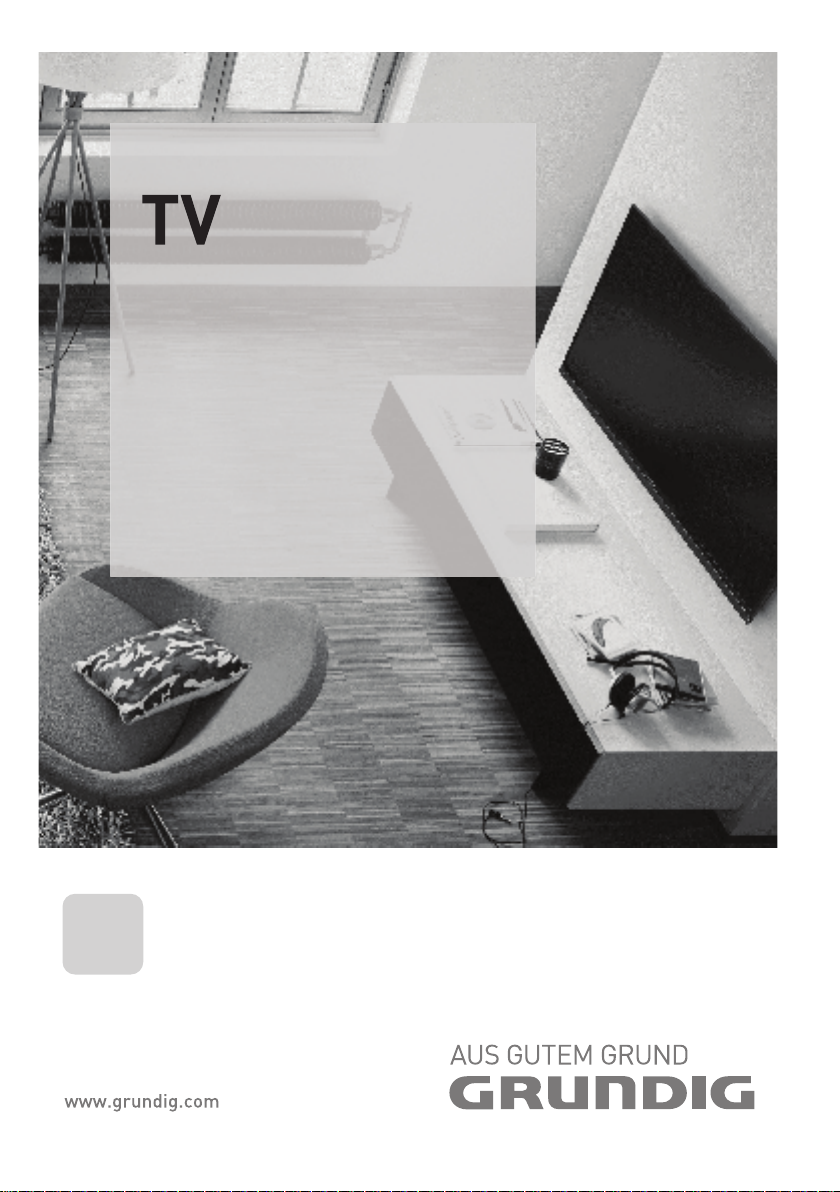
KULLANIM KILAVUZU
55 VLX 8586 BP
TR
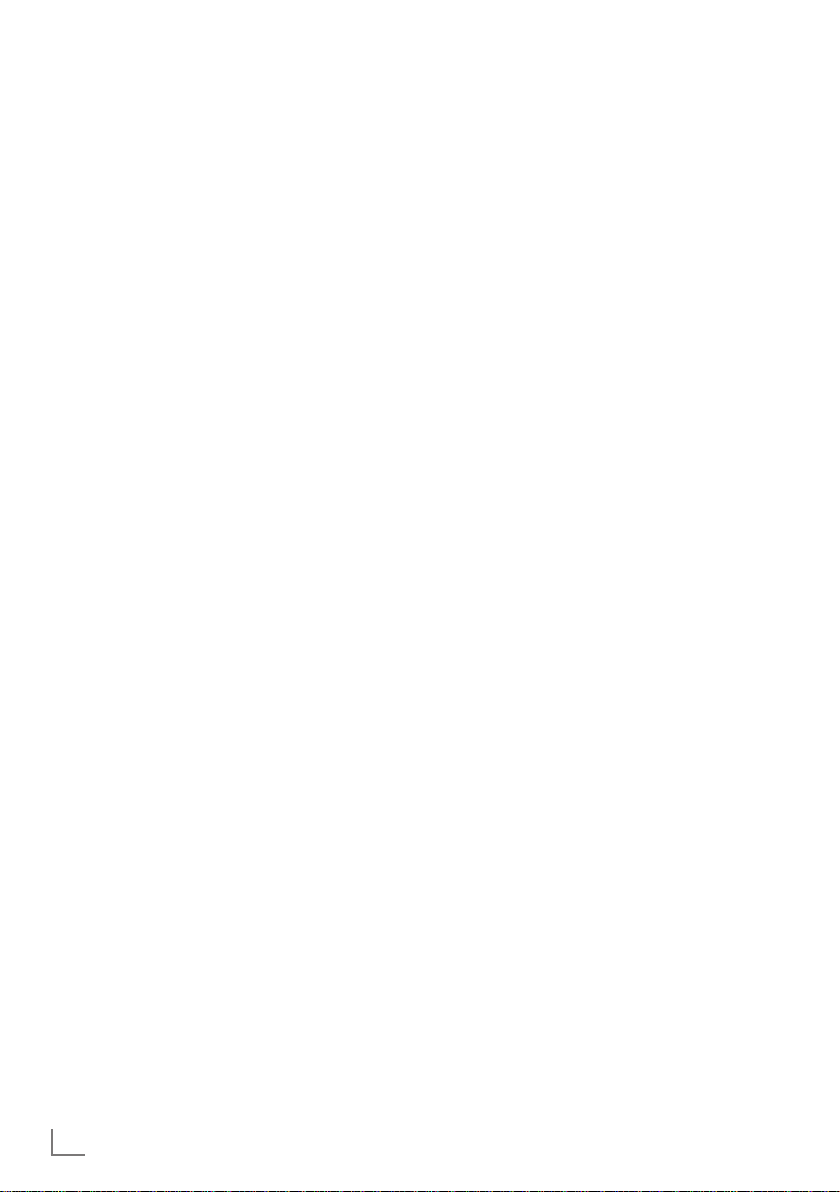
İÇİNDEKİLER
---------------------------------------------------------------------------------------------------------
5 KURULUM VE GÜVENLIK
7 GENEL BILGILER
7 Televizyon setinizin benzersiz özellikleri
8 Dijital kanalları alma
8 GRUNDIG SCR Sistemi
8 Enerji tasarrufu ile ilgili yapılması
gerekenler
8 Durağan resimler ile ilgili notlar
9 PAKETIN IÇINDEKILER
9 Standart aksesuarlar
9 Opsiyonel aksesuarlar
10 BAĞLANTI/HAZIRLIK
10 Anteni ve elektrik kablosunu bağlama
11 Kurulum veya asma
12 Uzaktan Kumandaya Pil Takma
13 GENEL BAKIŞ
13 Televizyon cihazının bağlantıları
15 Televizyon cihazının üzerindeki kumanda
elemanları
15 Çoklu fonksiyon düğmesi
16 Uzaktan kumanda - ana fonksiyonlar
17 Uzaktan kumanda - tüm fonksiyonlar
18 Uzaktan kumanda (*)
19 AYARLAR
19 Ev ağına bağlanma ayarları
19 Televizyon kanallarının ayarlanması
20 İlk kurulum – genel bakış
21 İlk kurulumun yapılması
25 Dijital kanallar için Kanal Düzenleyicisi
29 GÖRÜNTÜ / SES AYARLARI
29 Görüntü ayarları
31 Ses ayarları
33 TV’NIN ÇALIŞMASI - TEMEL
FONKSIYONLAR
33 Açma ve kapatma
33 Kanalları seçme
33 Kanalları listelerden seçme
33 Sinyal kaynağı seçme
33 Ses seviyesini ayarlama
33 Sesi kapatma
33 Bilgileri görüntüleme
34 Ses dili
34 Altyazılar
34 Zap fonksiyonu
34 PIP modu
35 Uyku zamanlayıcısı
35 Zoom fonksiyonu
35 Görüntü formatını değiştirme
35 TV’NİN ÇALIŞMASI - EK
FONKSİYONLAR
36 Ses ayarları
36 Görüntü ayarları
37 ELEKTRONİK TV REHBERİ
37 “RoviGuideTM“ üzerinde oturum açılması
37 Çevrimdışı modda Elektronik TV rehberi
38 Çevrimiçi modda Elektronik TV rehberi
38 Ana sayfa
39 Kendi profilinizi oluşturma
39 Kanal rehberinin yazı büyüklüğünü
değiştirme
39 Veri toplama
39 Ayarların geri yüklenmesi
40 3D FONKSIYONU
40 3D fonksiyonu ile ilgili önemli bilgiler
40 3D Fonksiyonu
41 3D görüntü izleme
41 3D Ayarları
43 HBBTV MODU
43 HbbTV nedir?
44 HbbTV'nin devre dışı bırakılması ve
etkinleştirilmesi
44 Dijital teletekstin devre dışı bırakılması ve
etkinleştirilmesi
44 HbbTV’nin kullanımı
44 Video dizinleri için ek fonksiyonlar
2
TÜRKÇE
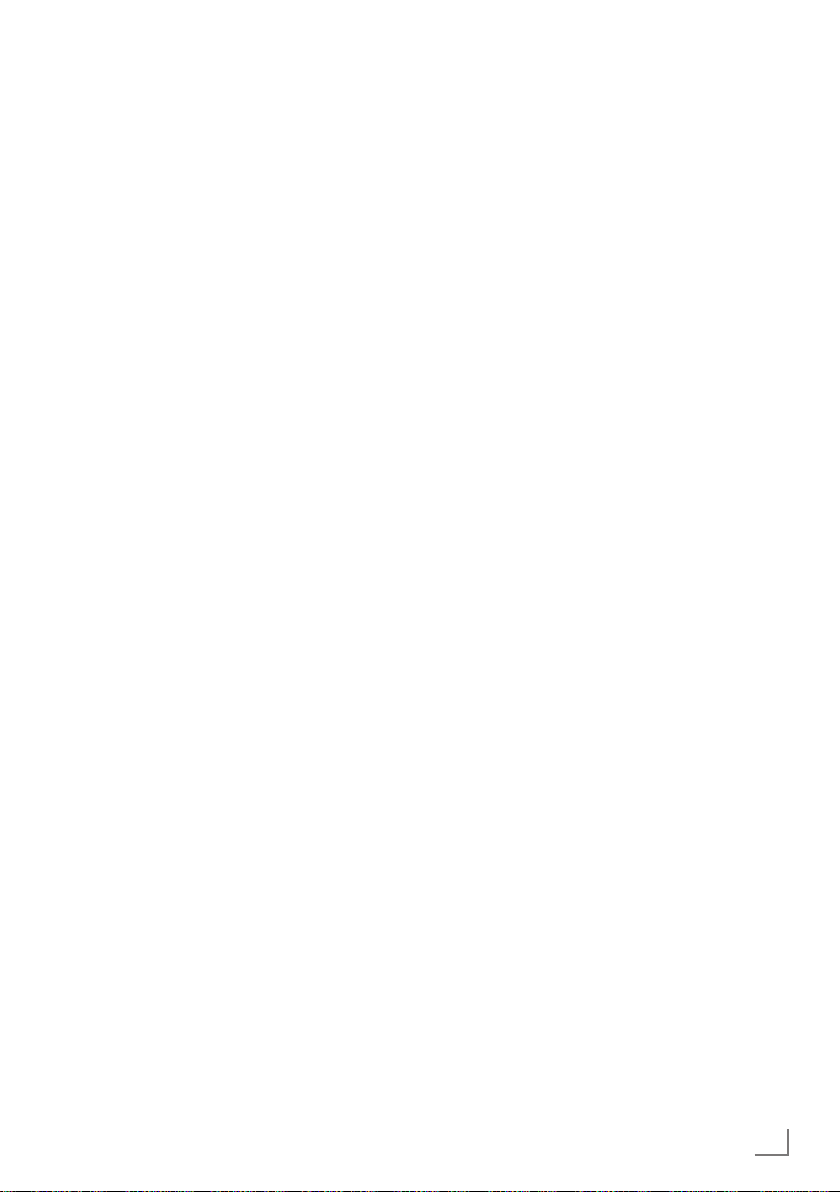
İÇİNDEKİLER
---------------------------------------------------------------------------------------------------------
45 TELETEKST MODU
45 TOP text veya FLOF text modu
45 Normal text modu
45 Ek fonksiyonlar
46 USB KAYIT
46 Televizyon programlarının kaydedilmesi
ve oynatılmasıyla ilgili bilgiler
46 Harici veri ortamı kullanımında muhtemel
kısıtlamalar
47 Harici veri ortamının bağlanması
48 USB kayıt ayarları
49 Zaman kaydırma programlarının
"duraklatılması"
50 Programları Kaydetme
51 Kayıt için program ayarı
52 Zamanlayıcının düzenlenmesi
52 Zamanlayıcının silinmesi
53 Oynatma
53 Kaydedilmiş dosyalar menüsünden
yayınların silinmesi
54 USB İŞLEMI
54 Dosya formatları
55 Harici veri ortamının bağlanması
55 Harici veri ortamını çıkarmadan önce veri
ortamının bağlantısını kesin.
56 Dosya tarayıcı
56 USB kurulum menüsündeki ayarlar
57 Oynatma/Çalma temel fonksiyonlar
58 İlave oynatma fonksiyonları
60 MULTIMEDIA AĞ MODU
60 Ev ağı bağlantısı ile video, müzik ve
fotoğraf dosyalarını oynatma
60 Dijital medya sunucusunun seçilmesi
61 Oynatma
61 Diğer oynatma seçenekleri
62 SMART INTER@CTIVE TV 4.0
62 SMART inter@ctive TV 4.0 internet
uygulamaları
62 USB klavye ve fare
62 Smart İnter@ctive TV'ye Başlarken
63 Kayıt sırasında navigasyon ve metin girişi
63 Grundig Uygulama Mağazası hesabının
oluşturulması
65 Grundig Uygulama Mağazası
67 Smart İnter@ctive TV 4.0 tarayıcı ana
menüsü
67 Ana menüde gezinme
67 Uygulamalardaki oynatma ve diğer
seçenekler
68 Web tarayıcısı menüsü
68 Web tarayıcısı uygulaması
69 DIL AYARLARI
69 Menü dilinin değiştirilmesi
69 Ses dilinin değiştirilmesi
69 Altyazı dilinin değiştirilmesi
69 Klavye dilinin değiştirilmesi
70 ERİŞİLEBİLİRLİK
FONKSİYONLARI
70 Altyazı Modu
71 GELİŞMİŞ AYARLAR
71 Otomatik kapanma
71 Mağaza logosu görünümü
72 Güç koruma modu
73 ZAMANLAYICI
FONKSIYONLARI
73 Uyku zamanlayıcısı
73 Açılma zamanlayıcısı
74 Kapanma zamanlayıcısı
75 EBEVEYN AYARLARI
75 Ebeveyn Kontrolü
75 Menü kilitleme
76 Çoklu fonksiyon düğmesinin bloke
edilmesi
76 PIN kodunu değiştirme
76 Bir televizyon kanalını engelleme
77 Engellenmiş bir televizyon kanalını izleme
77 PIN kodunun sıfırlanması
78 TARIH VE SAAT AYARI
78 Otomatik ayar
78 Manuel ayar
79 CIHAZIN YAZILIMI
79 Ürün bilgisi
79 Yazılımı güncelleme (OAD)
79 Yazılımı güncelleme (Internet)
79 Yazılımı güncelleme (USB)
80 AKSESUARLAR
80 Aksesuarlar
TÜRKÇE
3
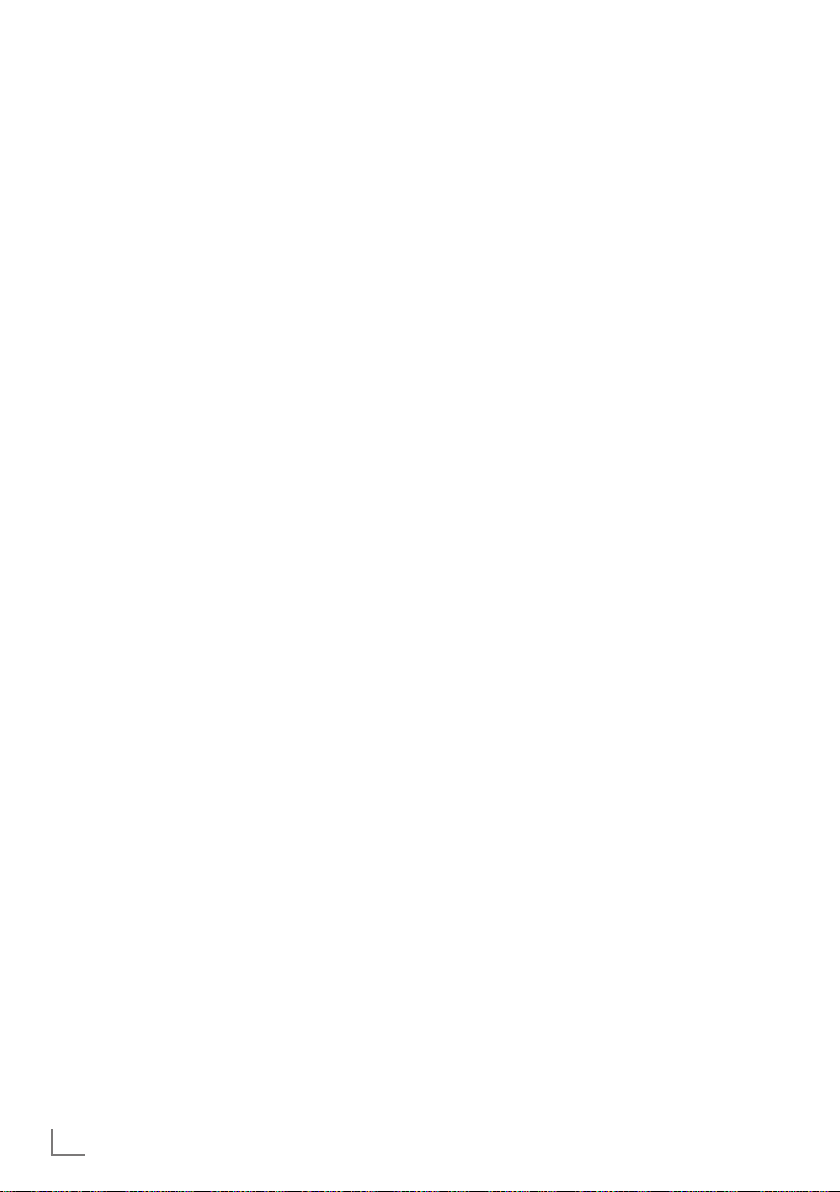
İÇİNDEKİLER
---------------------------------------------------------------------------------------------------------
81 SIFIRLAMA FONKSIYONU
81 Televizyonu en baştaki durumuna
sıfırlama
81 Kanal geçmişinin silinmesi
82 HARİCİ CİHAZ KULLANMA
82 DIGI LINK
82 Televizyonun Digi Link bağlantısı
fonksiyonları
83 Cihaz Kontrolü
84 Yüksek çözünürlük – HD ready
84 Bağlantı seçenekleri
85 Harici cihaz bağlama
86 DVD kayıt cihazı, DVD oynatıcı, video
kayıt cihazı veya set üst kutusu kullanımı
86 Kulaklıklar
87 Hi-fi sistemi
88 HiFi sistemi ile ses sinyalinin oynatılması
89 KABLOLU EKRAN PAYLAŞIMI
(MHL)
89 MHL nedir?
89 Mobil aygıt bağlama
89 Mobil aygıt için kanal pozisyonunu seçme
90 KABLOSUZ EKRAN PAYLAŞIMI
(LIVESHARE)
90 LIVESHARE nedir?
90 Liveshare bağlantısı ile ekran paylaşımı
91 ORTAK ARAYÜZLE
ÇALIŞTIRMA
91 Ortak arayüz nedir?
91 CA modülünü takma
91 CA modülü ve akıllı kartlar için erişim
kontrolü
92 AĞ KURULUMU
92 Ağ bağlantısı
92 Kablolu ağ
93 Kablolu ağ ayarları
95 Kablosuz ağ
95 Kablosuz ağ ayarları
99 TV Adının Değiştirilmesi
100 "Gizli" bir ağa televizyonun bağlanması
101 DETAYLI KANAL AYARLARI
101 Uydu bağlantılı tüm dijital televizyon
istasyonlarının otomatik olarak aranması
102 Uydu bağlantılı dijital televizyon
istasyonlarının manuel aranması
103 Dijital uydu kanalları için anten ayarları
ve kanalların otomatik aranması
104 Dijital uydu kanalları için anten ayarları
ve SCR sistemi ile kanalların otomatik
aranması
105 Dijital uydu kanalları için anten ayarları
ve DiSEqC 1.0/1.1 ile kanalların otomatik
aranması
107 Motorlu anten ayarları (DiSEqC 1.2)
108 Kablo sağlayıcısından televizyon
kanallarının otomatik olarak aranması
109 Kablo sağlayıcısından televizyon
kanallarının manuel olarak aranması
109 Dijital karasal TV kanallarının otomatik
olarak aranması
110 Dijital karasal TV kanallarının manuel
olarak aranması
111 Otomatik servis güncelleme
111 Analog televizyon kanallarını ayarlama
113 Kayıtlı analog kanalların değiştirilmesi
114 Sinyal bilgilerini görüntüleme
115 BİLGİLER
115 Diğer bilgiler
116 Yetkili satıcılar için servis bilgileri
116 Kablosuz (WLAN) bağlantı için notlar
117 Ambalajın imha edilmesi
117 Çevre uyarısı
118 Sorun giderme
120 SÖZLÜK
124 İNDEKS
4
TÜRKÇE
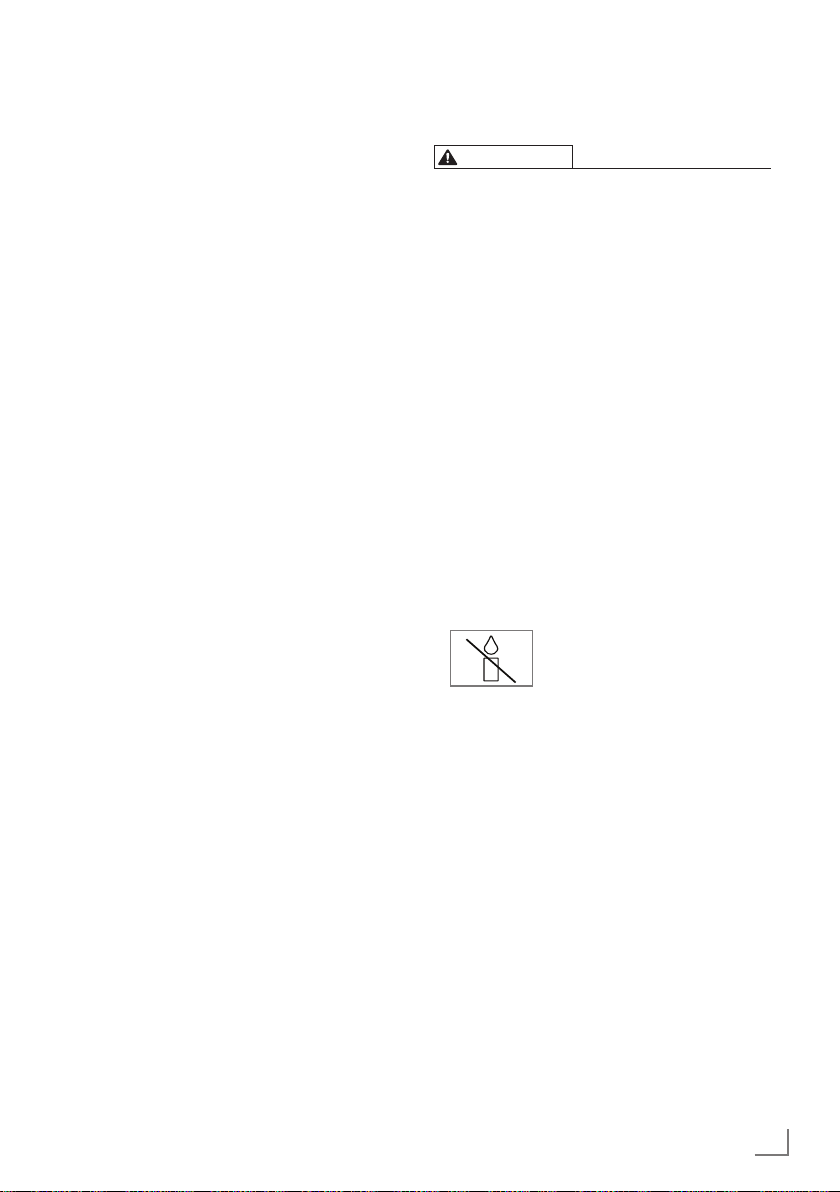
KURULUM VE GÜVENLİK
--------------------------------------------------------------------
Televizyonunuz hakkında
7
Televizyonunuzla, dijital TV programlarını
DVB-S, DVB-T ve DVB-C yayınlarına ek olarak
analog TV yayınlarını da izleyebilirsiniz.
7
Televizyonun özelliklerinin pek çoğu, İnternet
bağlantısı gerektirir. Televizyon, WLAN
özelliğine ve bir LAN portuna sahiptir.
7
Bu televizyon, program kaydı yapabilir.
Bu özellik için, harici sabit disk gibi USB
ile bağlanılabilen bir depolama cihazına
ihtiyacınız vardır (birlikte verilmez). Kaydedilen
programlar, sadece kaydın yapıldığı
televizyonda izlenebilir. Televizyon tamir
edildikten sonra, önceden kaydedilmiş olan
programlar artık izlenemeyebilir.
Kullanım amacı
7
Televizyon seti kuru odalarda kullanım
amacıyla tasarlanmıştır.
7
Televizyonu, birlikte verilen ayak ile veya
uygun bir VESA montaj kiti ile kullanın.
7
Televizyon, öncelikle televizyon
programlarının, içerik akışlarının izlenmesi ve
harici cihazlardaki müzik/video içeriklerinin
dinlenmesi/izlenmesi için tasarlanmıştır. Başka
türlü bir kullanım kesinlikle yasaktır.
Bir bilgi ekranı veya esasen bir bilgisayar
monitörü gibi kullanımlar için tasarlanmamıştır.
Eğer uzun süre boyunca sabit bir görüntü ya
da tam olmayan formatta bir görüntü ekranda
kalırsa, ekranda kalıcı izler belirebilir.
Bu, bir garanti talebinde kullanılabilecek bir
kusur değildir.
Arayüz kriterleri
Bu ürün Türk Telekominikasyon şebekelerinde
kullanıma uygun olarak üretilmiştir.
Güvenlik
UYARI
Elektrik kazası riski
7
Televizyonun içini açmayın. Açılması
durumunda güvenlik riski oluşabilir ve ayrıca
ürününüz garanti kapsamından çıkar.
7
Televizyon, yalnızca birlikte verilen
elektrik kablosu ya da AC/DC adaptör ile
çalıştırılabilir.
7
Televizyonu, hasar görmüş bir elektrik
kablosuyla ya da AC/DC adaptörüyle (eğer
birlikte verilmişse) kullanmayın.
7
Eğer televizyonun fişi bir topraklama
kontağına sahipse, fişi sadece bir topraklama
kontağına sahip bir prize takmanız gerekir.
7
Televizyonunuzu elektrik prizine, yalnızca
harici cihazları ve anteni bağladıktan sonra
takın.
7
Televizyonunuzu nemden koruyun.
Televizyonun üzerine su dolu kaplar (vazolar
gibi) koymayın.
Yangın tehlikesi
7
7
Televizyonun üzerindeki havalandırma
açıklıklarını kapatmayın.
7
Şimşekli ve fırtınalı havalarda, elektrik fişini ve
anten fişini mutlaka çekin.
7
Mumları ya da diğer açık alevleri
televizyondan uzak tutun.
7
Pilleri doğrudan güneş ışığı, ateş vb. aşırı ısı
kaynaklarına maruz bırakmayın.
7
Sadece aynı türden (marka, ebat, özellik)
pilleri kullanın. Kullanılmış ve yeni pilleri birlikte
kullanmayın.
Yangın çıkmasını önlemek için,
mumları veya diğer açık alev
kaynaklarını her zaman bu
üründen uzak tutun.
TÜRKÇE
5
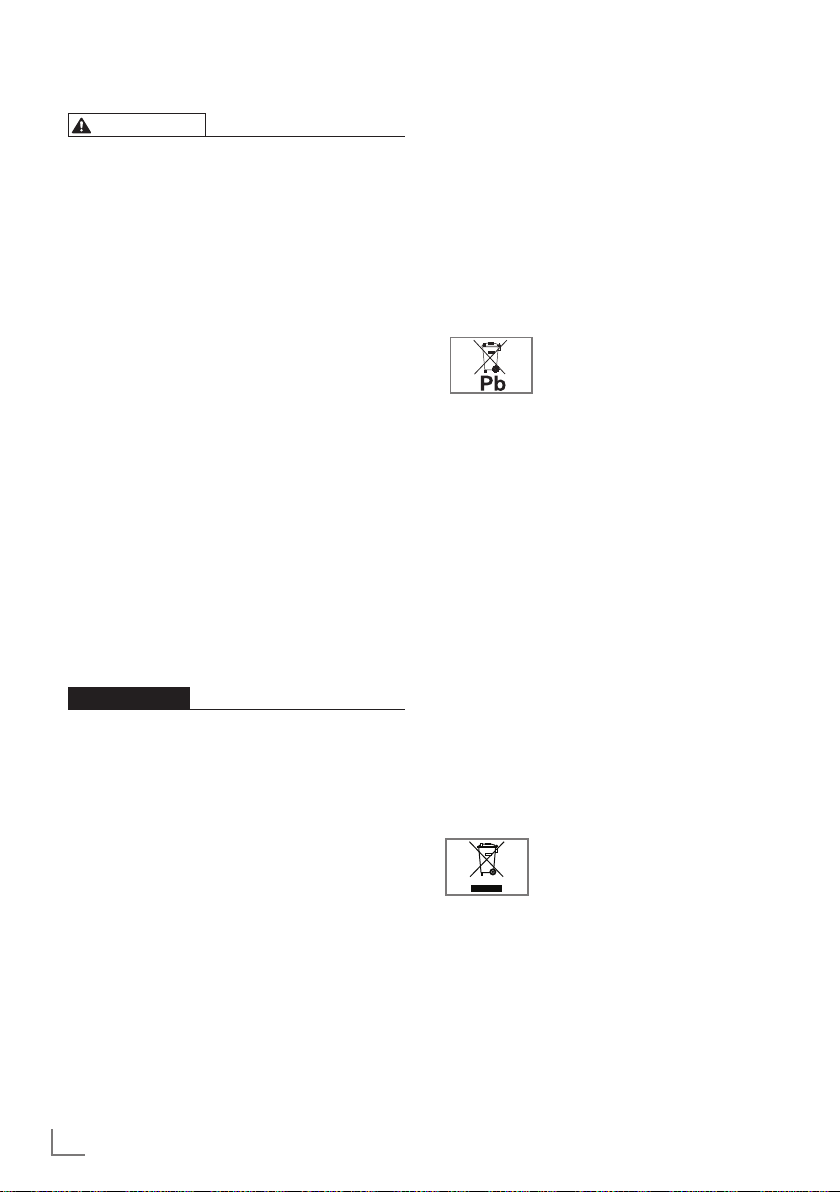
KURULUM VE GÜVENLİK
--------------------------------------------------------------------
UYARI
Televizyonun düşmesinden kaynaklanan yaralanmalar
Televizyonunuzu asla sağlam olmayan
yerlere kurmayınız. Aksi durumda televizyon
devrilebilir, yaralanma ve ölüme yol açabilir.
Özellikle çocukların bu tip olumsuzluklardan
etkilenmemesi için aşağıdaki önlemleri alınız;
7
Televizyonu, üzerine koyacağınız sehpa
vb mobilyaların televizyonu taşıyabilecek
sağlamlıkta olduğundan emin olun.
7
Televizyonun kenarları üzerine koyduğunuz
sehpa vb mobilyalardan taşmamış olmalıdır.
7
Televizyonu yüksek ve devrilme tehlikesi olan
dolap, büfe, kitaplık gibi mobilyaların üzerine
koymayın. Zorunlu hallerde bu tip taşıyıcılar
ve televizyonun devrilmemesi için duvar vb.
yapılara sabitlenmelidir.
7
Televizyon ile üzerine koyduğunuz sehpa/
mobilya arasında örtü, dantel, bez, tül yada
benzer eşyalar olmamalıdır.
7
Çocuklarınızı televizyonun üzerine konulduğu
sehpa/mobilya ya tırmanma ve televizyona
ulaşma tehlikeleri konusunda uyarınız.
7
Televizyonun her yer değişiminde yukarıda
yazılı uyarıları göz önünde bulundurunuz.
DİKKAT
Yüksek çalışma sıcaklığı nedeniyle kullanım ömrünün kısalması
7
Cihazı ısıtıcıların yakınına ya da doğrudan
güneş ışığına maruz kalacağı yerlere
yerleştirmeyin.
7
Yeterli havalandırma sağlamak için,
televizyonun etrafında en az 10 cm boşluk
bırakın.
Lastik ayak nedeniyle mobilyada renk
değişimi
7
Bazı mobilya yüzeylerinde, lastik ile
temas halinde renk bozulması olabilir.
Mobilyalarınızı korumak için, ayağın altında
camdan veya plastikten yapılmış bir levha
kullanabilirsiniz. Kumaş veya paspas benzeri
altlıklar kullanmayın.
Çevreyle ilgili bilgiler
7
Pilleri, evsel atıklarla birlikte
genel toplama noktalarına teslim edilmelidir.
Böylece çevrenin korunmasına yardımcı
olabilirsiniz.
7
Ürününüzün ambalaj malzemelerini, çevre
açısından güvenli bir şekilde geri dönüşüme tabi
tutulmaları için yerel yetkililerin talimatlarına göre
ayrı olarak atın.
7
Eğer televizyonunuzu bir süre
kullanmayacaksanız, bekleme moduna alın.
Bekleme modunda, televizyon çok az enerji
kullanır (≤ 0,5 W).
Eğer televizyonunuzu uzun bir süre boyunca
kullanmayacaksanız, güç düğmesinden
kapatın ya da fişini prizden çekin. Eğer
cihazınızı kapatırsanız ya da elektrik
bağlantısını keserseniz, açılma zamanlayıcısı
ve programlanmış kayıtlar çalışmayacaktır.
7
Televizyonunuz için, güneş ışığının ekrana
yansımayacağı bir yer seçin. Böylece
daha düşük bir arka ışık seçilebilir ve enerji
tasarrufu sağlanır.
7
dönüşümü için bir geri dönüşüm merkezine
götürün.
atmayın. Kullanılmış piller,
perakende mağazalarına veya
Ürünü, kullanım ömrünün sonuna
geldiğinde, normal ev atıklarıyla
birlikte atmayın. Elektrikli ve
elektronik donanımların geri
6
TÜRKÇE
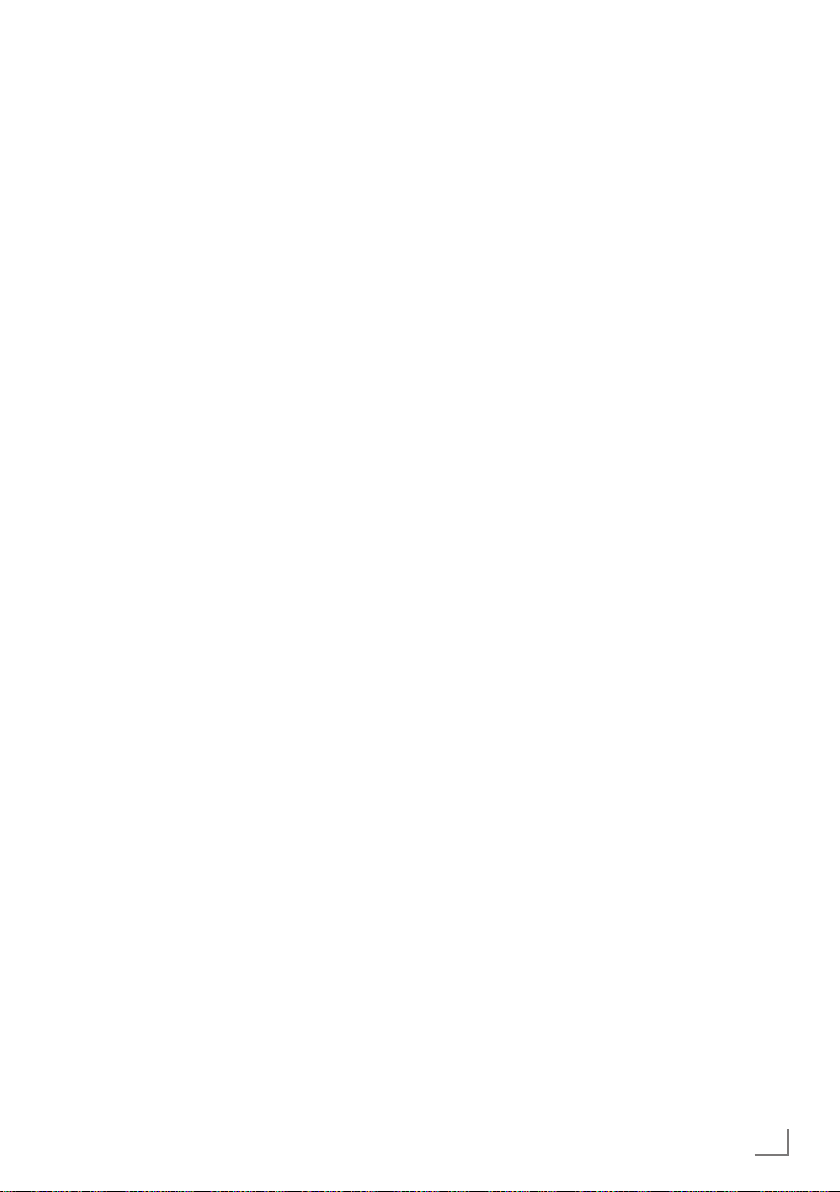
GENEL BİLGİLER
-----------------------------------------------------------------------------------------------
Televizyon setinizin benzersiz özellikleri
7
Televizyonunuz, Yüksek Çözünürlüklü (HD)
olanlar da dahil dijital istasyonları (DVB-S, DVB-T
ve DVB-C üzerinden) alıp izlemenize olanak tanır.
Şu anda, Yüksek Çözünürlüklü dijital televizyon
kanalları birçok ülkede izlenebilmektedir.
7
Her ne kadar bu televizyon Ağustos 2012‘den
bu yana mevcut DVB-S, DVB-T ve DVB-C
standartlarını karşılıyor olsa da, gelecekteki
DVB-S dijital uydu yayınları, DVB-T dijital
karasal yayınları ve DVB-C dijital kablolu
yayınlarıyla uyumluluğu garanti edilmemiştir.
7
Bu televizyon tüm analog ve şifresiz dijital
istasyonları alıp işleyebilir. Bu televizyon setinde
tümleşik dijital ve analog alıcı bulunmaktadır.
Dijital alıcı birimi, dijital istasyonlardan aldığı
sinyalleri üstün bir ses ve görüntü kalitesi
sağlayacak şekilde dönüştürür.
7
Çift tuner özelliği dijital kanallar (DVB-S,
DVB-T ve DVB-C üzerinden) PIP fonksiyonunu
sağlar, ana ekranda bir TV kanalını izlerken
diğer ekranda başka bir TV kanalını
izleyebilirsiniz.
Bu özellik ile bir kanalı kaydederken
aynı zamanda başka bir dijital kanalı da
izleyebilirsiniz.
7
TV rehberi (yalnızca dijital istasyonlar için)
her türlü program değişikliğini size hemen
gösterir ve sonraki birkaç güne ait tüm kanal
programlarını gözden geçirmenizi sağlar.
TV rehberinin çevrimiçi özelliği sayesinde
internet bağlantısı ile internet üzerinden
program bilgileri, kanal logoları, oyuncular,
resimler, fragmanlar vs. gibi bir çok içerik
alınabilir.
Her kanala ait ayrıntılı bilgiler - yayını yapan
kanal tarafından sağlandıysa - elektronik
program rehberinde de bulunmaktadır.
7
Örneğin harici sabit disk, USB bellek çubuğu
ya da dijital fotoğraf makinesi gibi çeşitli
veri ortamlarını USB bağlantı noktasına
bağlayabilirsiniz. Dosya tarayıcıyı kullanarak,
istediğiniz dosya biçimlerini (örneğin, MP4,
MP3 ya da JPEG verileri) seçip oynatabilirsiniz.
7
Televizyonunuzun Web tarayıcısında kablosuz
USB klavye ve mouse desteği ile kullanıcıya
internet sayfalarında gezinirken kolaylık
sağlamaktadır.
7
Zaman kaydırma fonksiyonunu kullanarak bir
programı, hızlı ve kolay bir şekilde uzaktan
kumanda ile durdurabilir ve daha sonra tekrar
devam ettirebilirsiniz. Program harici veri
ortamına kaydedilir.
7
Seçtiğiniz herhangi bir dijital TV kanalını
eğer yayıncı tarafından kısıtlama yok ise
kaydedebilirsiniz.
TV kanalı televizyon tarafından dönüştürülür
ve USB harici veri ortamına kaydedilir.
Kaydedilen programlar arşivden çağırılıp
oynatılabilir.
Bir kayıt işlemi sırasında, arşivden başka bir
kaydı seçebilir ve izleyebilirsiniz.
TV programlarının kaydedilmesi ve oynatılması
ile ilgili detaylı bilgi için bakınız sayfa 46.
7
Televizyonunuzun 3D özelliği ve 3D gözlükler
sayesinde 3D filmleri evinizin rahatlığında
sinemanın gerçekçiliği ile izleyebilirsiniz.
Bu televizyonda, 3D özelliğinde en iyi
deneyimi sunmak için LED teknolojisi
kullanılmıştır. 3D dünyasına katılmak için,
sadece Grundig 3D gözlükleri takmanız
yeterlidir.
7
SMART inter@ctive TV 4.0 özelliği
televizyonunuz internete bağlı iken
televizyonunuza İnternet uygulamaları sağlar.
Bu uygulamalar ile internet sayfalarında
gezinebilir, popüler video paylaşım, resim
paylaşım ve sosyal paylaşım sitelerini ziyaret
edebilirsiniz.
7
DLNA özelliği ile günlük yaşamda
kullandığımız, DLNA uyumlu DMS (Digital
Media Server) olarak çalışan PC, Cep
Telefonu veya NAS (Network attached
storage) gibi cihazlara kaydedilen içeriklere
Kablolu veya kablosuz (Kablosuz USB
Ağ aygıtı ile) olarak yerel ağ bağlantısı
ile erişebilirsiniz. TV İzlerken herhangi bir
zamanda, DLNA uygulamasını başlatmadan,
mobil cihazınızda ya da bilgisayarınızda
DMC olarak çalışan uygulamaları kullanarak
istediğiniz içeriği oynatabilirsiniz.
TÜRKÇE
7
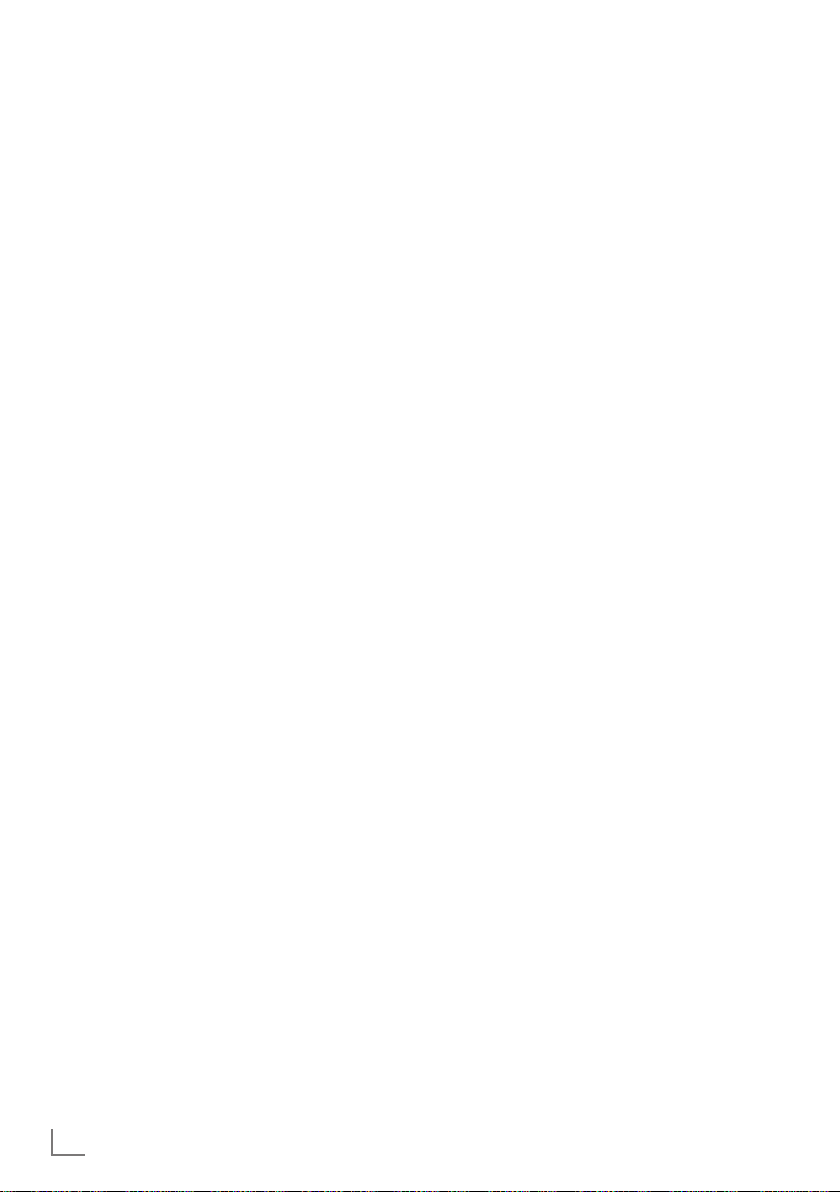
GENEL BİLGİLER
7
Televizyonunuzun DMR özelliğini kullanarak,
-----------------------------------------------------------------------------------------------
başka bir mobil cihaz ya da bilgisayar
üzerinden içerik oynatmayı başlatabilir
ve kontrolleri TV yerine bu cihazlardan
yapabilirsiniz. Bunun için cihazlarınızın DMC
(Digital Media Controller) cihazlar olması
gerekir. Bu sayede DMC destekli uygulamalar
ile TV'nizde DLNA uygulamasını başlatarak
ya da başlatmaya gerek kalmadan içeriği
mobil cihazlarınızdan ya da bilgisayarınızdan
başlatabilir ve kontrol edebilirsiniz
7
Video, müzik veya fotoğraf dosyalarını
içerisinde kayıtlı bulunduran veya sağlayan
cihazlara Sunucu denir. Bu televizyon, video,
müzik veya fotoğraf dosyalarını ev ağı
sayesinde sunucudan alır ve televizyonunuz
diğer odalarda olsa bile erişmenizi ve bu
medyaları oynatmanızı mümkün kılar.
Ev ağını kullanabilmeniz için, sunucu olarak
DLNA uyumlu DMS (Digital Media Server)
olarak çalışın PC, Cep Telefonu veya NAS
veya NAS (Network attached storage) gibi
bir cihaz gerekmektedir.
Dijital kanalları alma
7
Dijital uydu kanalları (DVB-S) alabilmek için
uydu antenine ihtiyacınız vardır.
7
Dijital kanalları (DVB-T) alabilmek için çatı
ya da iç mekan antenine (kendi güç kaynağı
bulunan pasif ya da aktif iç mekan anteni)
ihtiyacınız vardır.
7
DVB-C yayınlarını alabilmek için DVB-C’de
yayın yapan kablolu yayın ağı anten kablosu,
TV’ye bağlanmalıdır.
7
Analog yayınların aksine, her kanalın kendi
yayın frekansı yoktur. Bunun yerine, birkaç
kanal bölgesel ya da ulusal düzeyde demetler
olarak bilinen gruplar halinde birleştirilir.
7
Çeşitli kanallardan alınan teleteks yayınında
mevcut yayın bilgilerini bulabilir ya da TV
rehberine veya internete göz atabilirsiniz.
7
Özel yayın şirketlerine ait çeşitli dijital
televizyon istasyonları şifrelidir (DVB-S, DVB-T
ve DVB-C). Bu istasyonların seyredilmesinin
yanı sıra kayıt ve kayıttan oynatma
fonksiyonları yalnızca ilgili CI modülü ve
SmartCard ile birlikte kullanılabilir. Özel
ürünler satan mağazanıza danışın.
8
TÜRKÇE
GRUNDIG SCR Sistemi
Televizyonunuz, SCR sistemi (Tek kanal
Yönlendirici) özelliğini desteklemektedir. SCR uydu
sistemi kullanarak aynı anda birden fazla kullanıcı
bağımsız olarak uydudaki tüm sinyalleri alabilirler.
Enerji tasarrufu ile ilgili yapılması gerekenler
Aşağıda anlatılan işlemler sayesinde, doğal
kaynakların tüketimini azaltabilir ve elektrik
faturalarınızı düşürerek para tasarrufu
yapabilirsiniz.
7
Televizyonunuzu birkaç gün boyunca
kullanmayacaksanız, çevre ve güvenlikle
ilgili gerekliliklerden dolayı fişini prizden
çekin. Televizyonunuz bu durumda elektrik
harcamayacaktır.
7
Televizyonun üzerinde açma kapama
düğmesi varsa, bu düğmeyi kullanarak cihazı
kapatmanız da yeterli olacaktır. Böylece
televizyonunuzun elektrik tüketimi hemen
hemen Sıfır Watt’a inecektir.
7
Televizyonunuz standby modundayken daha
az enerji tüketir. Ancak, bazı televizyonlarda,
cihazın doğru çalışabilmesi için standby
modunda bırakılmasını gerektiren açılma
zamanlayıcısı gibi bazı özellikler vardır.
7
Cihazınız, parlaklık ayarı azaltıldığında daha
az enerji harcayacaktır.
Durağan resimler ile ilgili notlar
Ekranda uzun süreli aynı görüntünün
izlenmesi, sabit resmin arka planda zayıf
olarak belirmesine neden olabilir. Arka
planda belirebilecek zayıf resim(ler), LCD/LED
teknolojisi kaynaklıdır ve garanti kapsamında
müdahale gerektirmez. Bu durumlar ile
karşılaşmamak ve/veya etkiyi en aza indirmek
için aşağıdaki önerileri uygulayabilirsiniz.
7
Aynı TV kanalının çok uzun süreli ekranda
olmasını engelleyiniz. Kanal logoları bu etkiyi
gösterebilir.
7
Tam ekran olmayan görüntülerin sürekli
ekranda kalmasını engelleyiniz; yayıncı
tarafından tam ekran yollanmayan içerikleri
görüntü formatlarını değiştirerek tam ekran
haline getirebilirsiniz.
7
TV’nizi yüksek parlaklık ve/veya kontrast
değerleri ile izlemeniz, bu etkinin daha hızlı
belirmesine neden olacağından, TV’nizi
memnun olacağınız en düşük parlaklık ve
kontrast seviyesinde izlemeniz önerilir.
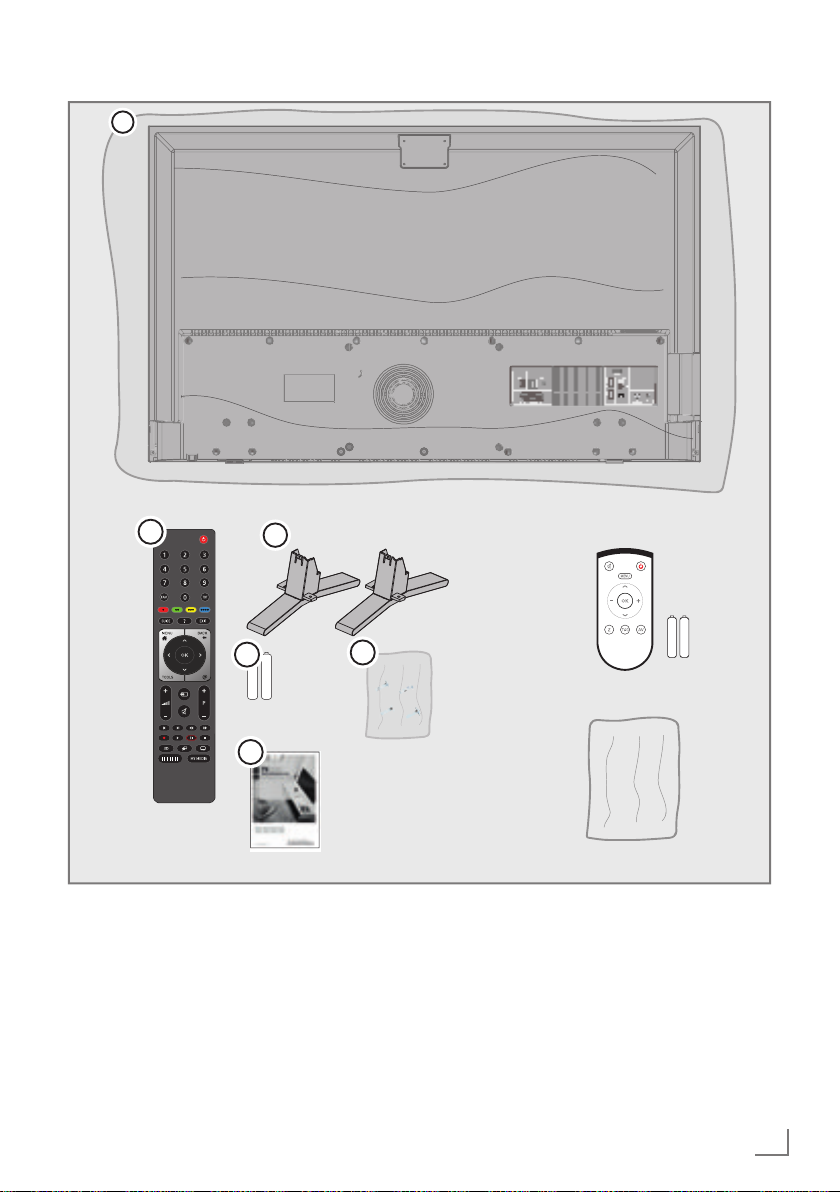
PAKETİN İÇİNDEKİLER
1
-----------------------------------------------------------------------------
MAIN
SUB
3
2
4
6
Standart aksesuarlar
1 Televizyon
2 Ayak
3 Uzaktan kumanda
4 Uzaktan kumanda için pil
5 Ayak için vidalar ve montaj talimatları
6 Kullanım kılavuzu
5
Opsiyonel aksesuarlar
Kullanımı Kolay Uzaktan Kumanda
Kullanımı Kolay Uzaktan Kumanda pil
Temizleme bezi
TÜRKÇE
9
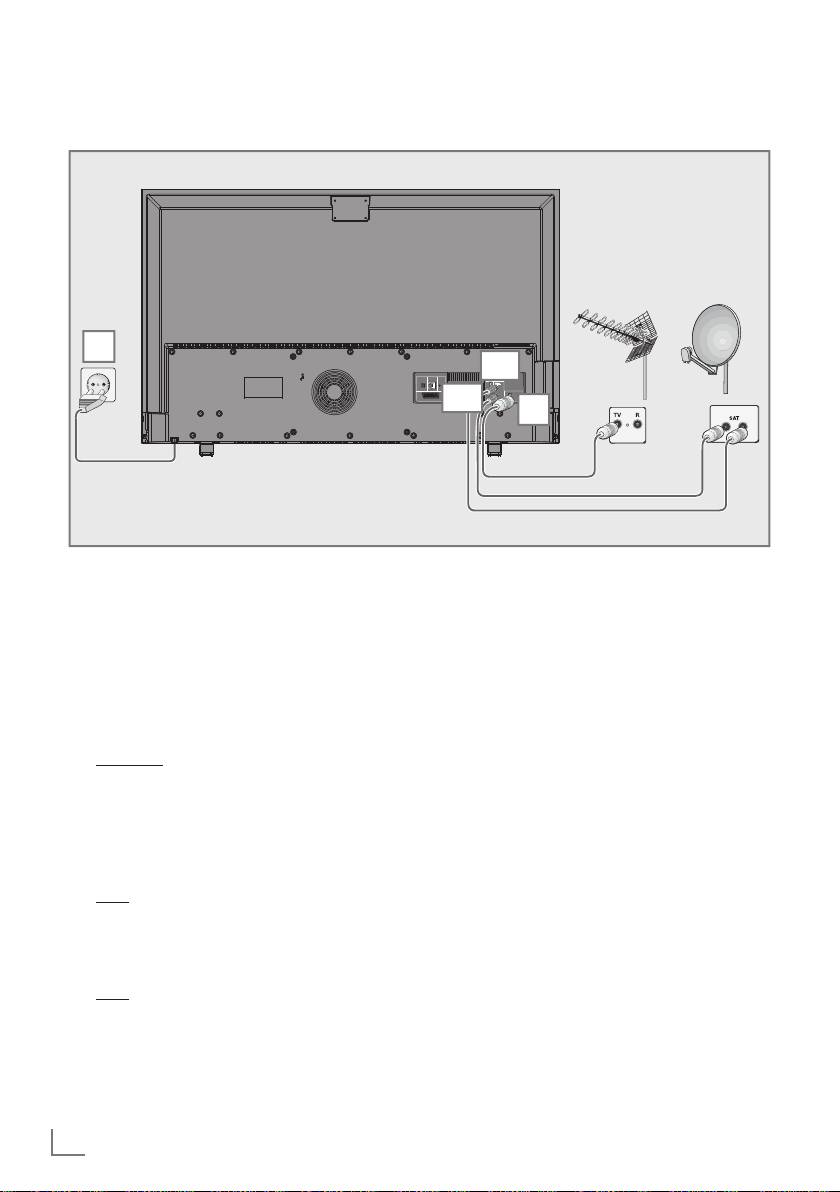
BAĞLANTI/HAZIRLIK
-------------------------------------------------------------------------------
Anteni ve elektrik kablosunu bağlama
3
1a Dijital uydu kanalları (DVB-S) için uydu
anteni kablosunu televizyon seti üzerindeki
SATELLITE anten girişine takın;
1b PIP fonksiyonu ve TV programları için
gelişmiş kayıt fonksiyonunu kullanabilmek
için iki dijital uydu (DVB-S) sinyaline ihtiyaç
vardır. İkinci dijital uydu sinyalini SATELLITE
SUB anten soketlerine bağlayın.
ve / veya
2a Karasal dijital istasyonları (DVB-T) için çatı
ya da iç mekan antenini (kendi güç kaynağı
bulunan pasif ya da aktif iç mekan anteni)
televizyon setinin üzerindeki ANT IN anten
girişine takın;
veya
2b Kablolu TV ağının (DVB-C) dijital istasyonları
için anten kablosunu televizyon seti
üzerindeki ANT IN anten girişine takın;
veya
2c Analog istasyonlar için anten kablosunu
televizyon seti üzerindeki ANT IN girişine
takın.
1a
Optic Out
SCART / S-VHS / COMPONENT
LAN
USB 3
SERVICE
SATELLITE
ONLY
1b
MAIN
HDMI4 (ARC)HDMI3
SUB
ANT IN
2
Not:
7
İç mekan antenini bağlarken, yayını
en iyi şekilde alana kadar anteni farklı
konumlarda denemeniz gerekebilir.
3 Elektrik kablosunu duvardaki prize takın.
Not:
7
Cihazı elektrik prizine yalnızca harici
cihazları ve anteni bağladıktan sonra takın.
7
Yürürlükteki güvenlik standartlarını
karşılamayan adaptör fişi ya da uzatma
kablosu kullanmayın. Elektrik kablosunun
üzerinde değişiklik yapmayın.
10
TÜRKÇE
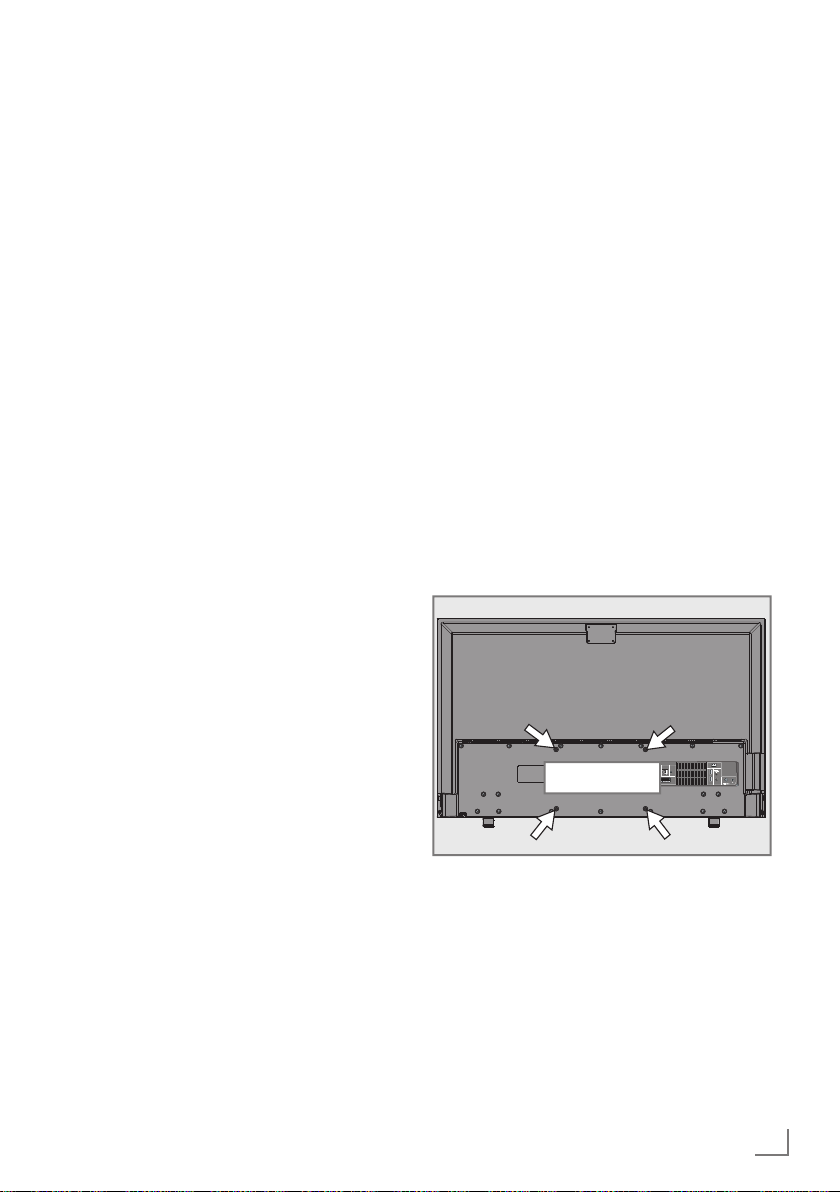
BAĞLANTI/HAZIRLIK
Kurulum veya asma
7
Ekrana direkt güneş ışığının yansımayacağı bir
yer seçin.
Ayaklı kurulum
7
Ayağı monte etmek için, birlikte verilen montaj
talimatlarına bakın.
7
Televizyonu, sert ve dengeli bir yüzeye
yerleştirin.
VESA montaj kitine montaj hazırlığı
Montaj kiti satınalma bilgisi için yetkili bayii ile
görüşün.
Şunlara ihtiyacınız olacaktır:
7
Bir makas,
7
Bir yıldız başlı tornavida.
VESA montaj kiti için montaj talimatlarını izleyin.
1 Televizyonu, üzerindeki filmi çıkartmadan,
ekran altta kalacak şekilde düzgün bir
yüzeye koyun.
2 Makasları kullanarak arka taraftaki filmi
keserek açın.
3 Gerekli kabloları televizyonun
konektörlerine bağlayın. Bu kılavuzdaki
"Bağlantılar" bölümüne bakın.
4 Kabloları, yere doğru asılı kalmayacakları
şekilde bağlayın.
5 VESA montaj kitini televizyona vidalayın ve
montaj talimatlarına göre monte edin.
-------------------------------------------------------------------------------
USB 3
LAN
SERVICE
Optic Out
SATELLITE
ONLY
MAIN
HDMI4 (ARC)HDMI3
SUB
VESA
SCART / S-VHS / COMPONENT
ANT IN
TÜRKÇE
11
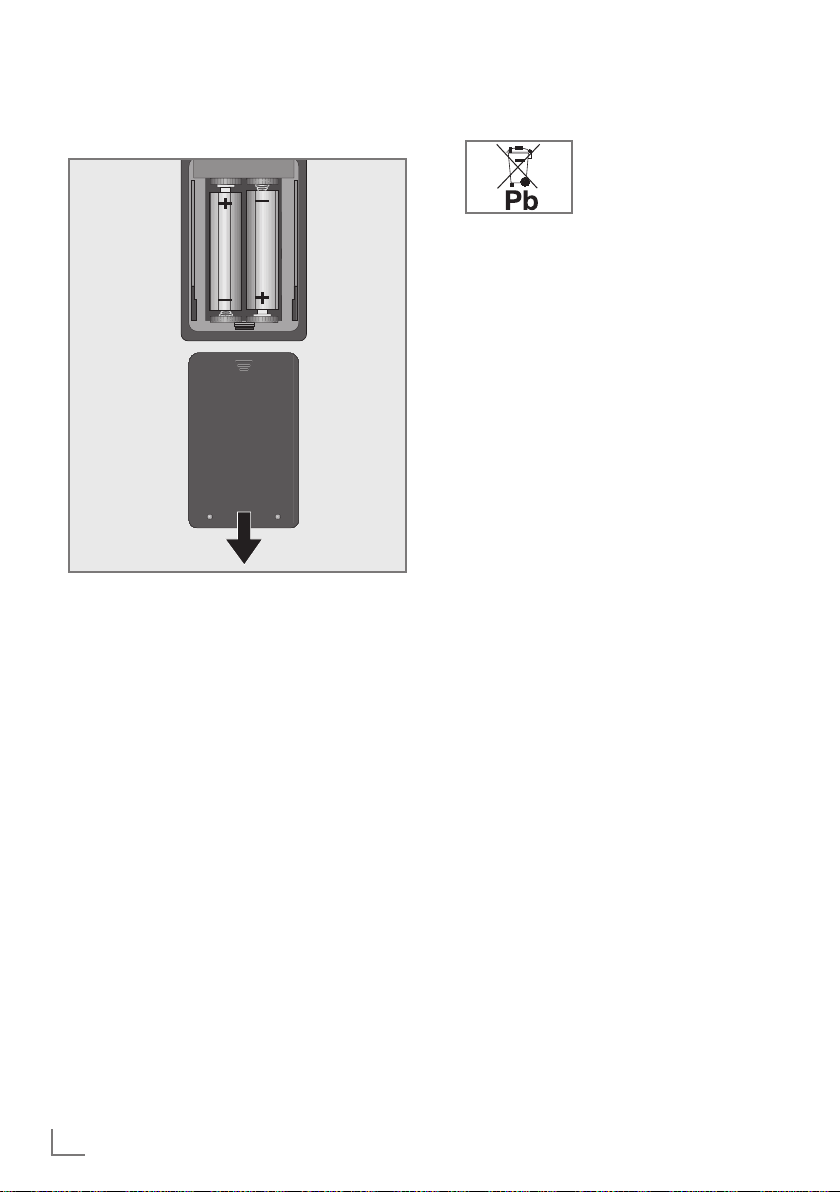
BAĞLANTI/HAZIRLIK
-------------------------------------------------------------------------------
Uzaktan Kumandaya Pil Takma
1 Kapağını çıkartarak pil yuvasını açın.
2 Pilleri yerleştirin (2 x 1,5 V micro, örneğin
R03 veya AAA). Pil kutuplarına dikkat edin
(pil yuvasının tabanında işaretlidir).
3 Pil yuvasını kapatın.
Not:
7
Televizyon cihazınız uzaktan kumandanın
komutlarına artık tam olarak reaksiyon
göstermiyorsa piller bitmiş olabilir.
Bitmiş piller, kesinlikle pil yuvasında
bırakılmamalıdır.
7
Kullanılmış pillerden kaynaklanan
zararlardan dolayı üretici sorumluluk kabul
etmemektedir.
Çevre uyarısı
7
Pil veya cihaz ambalajı
üzerinde bulunan bu
sembol, bu cihazla birlikte
verilen pilin evsel atık
olarak değerlendirilmemesi
gerektiğini göstermektedir. Bazı piller
üzerinde, bu sembol kimyasal bir sembolle
birlikte kullanılabilir. Pillerin içindeki cıva
oranı %0,0005’den fazlaysa cıva için HG
kimyasal sembolü, kurşun oranı %0,004’ten
fazlaysa kurşun için Pb kimyasal sembolü
eklenir.
Ağır metal ihtiva etmeyenler de dahil
olmak üzere, piller evsel atıklarla birlikte
atılmamalıdır. Lütfen kullanılmış pilleri
çevreye zarar vermeyecek şekilde imha
edin. Bulunduğunuz bölgedeki yasal
yönetmelikleri öğrenin.
12
TÜRKÇE
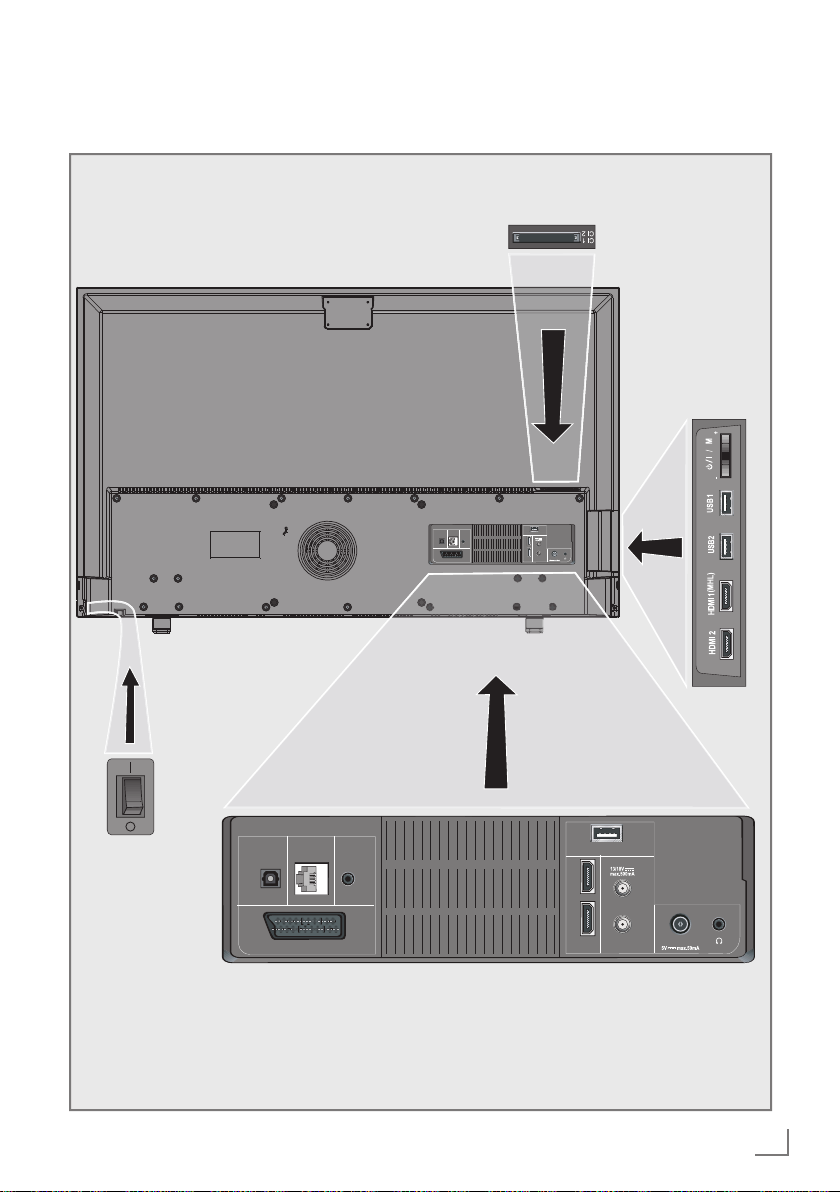
GENEL BAKIŞ
-------------------------------------------------------------------------------------------------------
Televizyon cihazının bağlantıları
LAN
Optic Out
SCART / S-VHS / COMPONENT
SERVICE
LAN
SERVICE
Optic Out
ONLY
SCART / S-VHS / COMPONENT
ONLY
USB 3
SATELLITE
MAIN
HDMI4 (ARC)HDMI3
SUB
ANT IN
USB 3
SATELLITE
MAIN
HDMI4 (ARC)HDMI3
SUB
ANT IN
TÜRKÇE
13
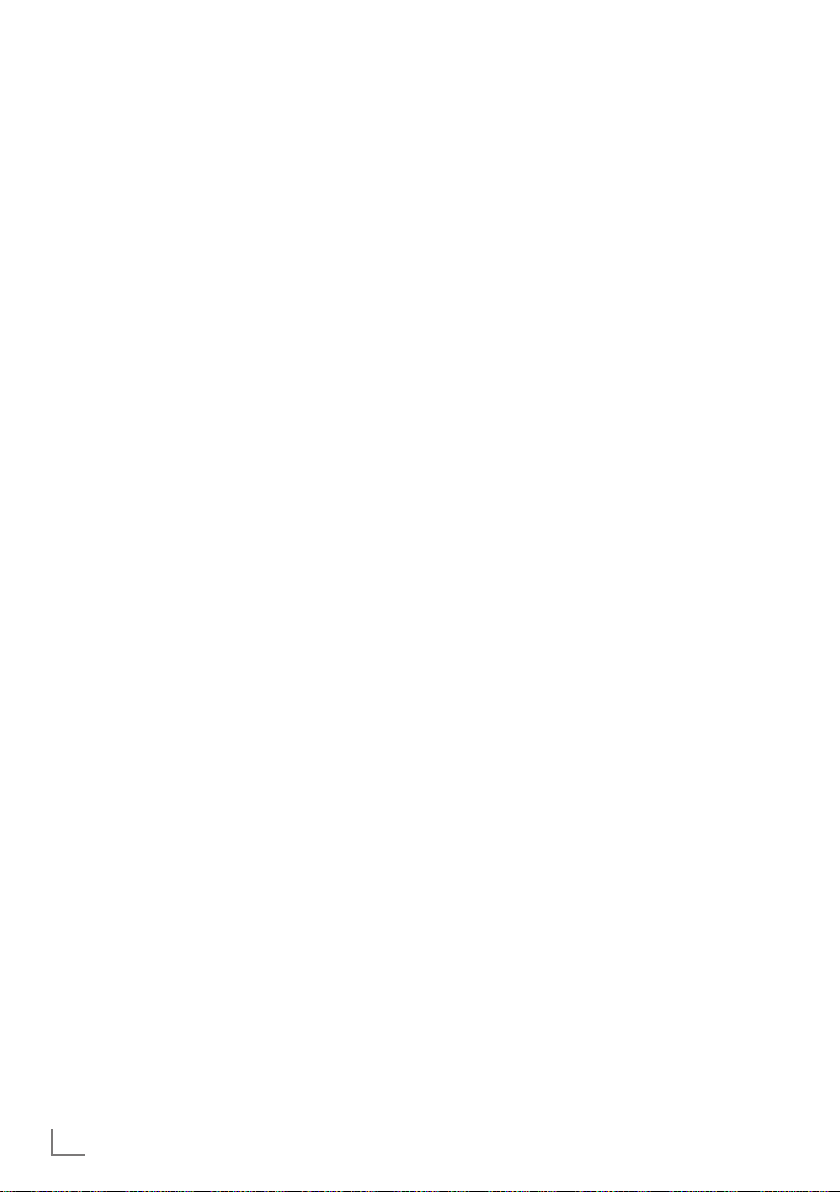
GENEL BAKIŞ
Optic Out Optik ses çıkışı.
LAN Ağ kablosu bağlantı soketi.
Service Only Servis amaçladır.
SCART / S-VHS / COMPONENT
Scart ses / video girişi
USB3 Harici veri ortamı ve PVR
HDMI4 (ARC) HDMI soketi, görüntü/ses
HDMI3 HDMI soketi, görüntü/ses
SATELLITE MAIN Uydu anten soketi.
SATELLITE SUB İkinci uydu sinyal soketi
ANT IN Anten soketi.
-------------------------------------------------------------------------------------------------------
(CVBS sinyali, RGB sinyali);
S-Video ses / video girişi
(Skart-S-VHS dönüştürücü
ile);
Component, ses / video
girişi (Scart - YPbPr
dönüştürücü ile.
fonksiyonu için USB Hard
disk soketi;
Kablosuz klavye, mouse
soketi.
sinyali girişi (HDMI).
sinyali girişi (HDMI).
U Kulaklık bağlantısı (3,5 mm
jak);
Harici ses çıkışı (kulaklık RCA dönüştürücü ile)
CI1 Ortak arayüz yuvası.
CI2 Ortak arayüz yuvası.
USB1 Harici veri ortamı ve PVR
USB2 Harici veri ortamı ve PVR
HDMI1 (MHL) HDMI soketi, görüntü/ses
HDMI2 HDMI soketi, görüntü/ses
fonksiyonu için USB Hard
disk soketi;
Kablosuz klavye, mouse
soketi.
fonksiyonu için USB soketi;
Kablosuz klavye, mouse
soketi.
sinyali girişi (HDMI).
sinyali girişi (HDMI).
14
TÜRKÇE
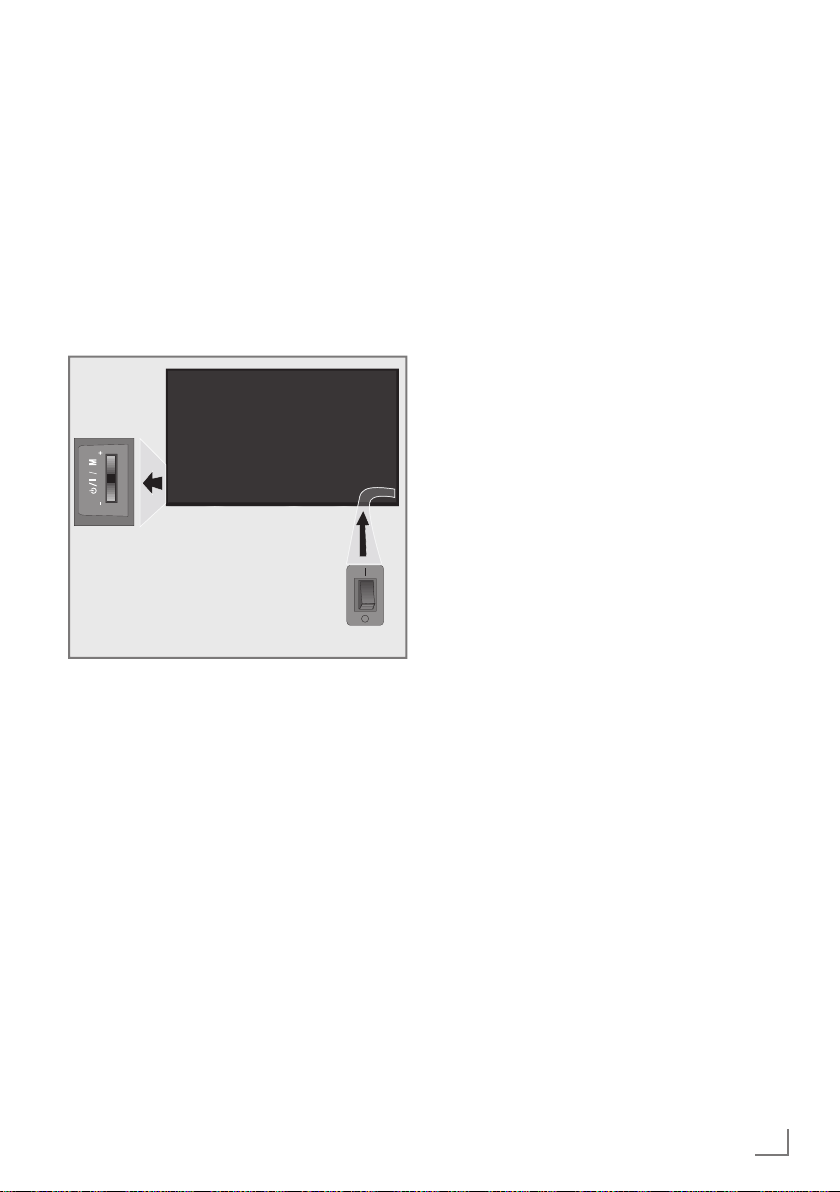
GENEL BAKIŞ
-------------------------------------------------------------------------------------------------------
Televizyon cihazının üzerindeki kumanda elemanları
O/I Güç düğmesi, televizyonu
Not:
7
Güç düğmesine kolayca erişebilmeniz için
önünde herhangi bir engel bulunmamalıdır.
standby moduna alır ve
kapatır.
Çoklu fonksiyon düğmesi
Televizyonun açılması
1 Çoklu fonksiyon düğmesine basın.
Televizyonun bekleme durumuna
alınması
1 Çoklu fonksiyon düğmesine basın.
2 “Beklemeye geç" seçimine getirin.
3 Basın.
Ses seviyesini ayarlama veya kanal
değiştirme
1 Çoklu fonksiyon düğmesine basın.
2 İstediğiniz fonksiyonu seçin.
3 Basın.
4 Böylece seçilen fonksiyon gerçekleştirilir.
TÜRKÇE
15
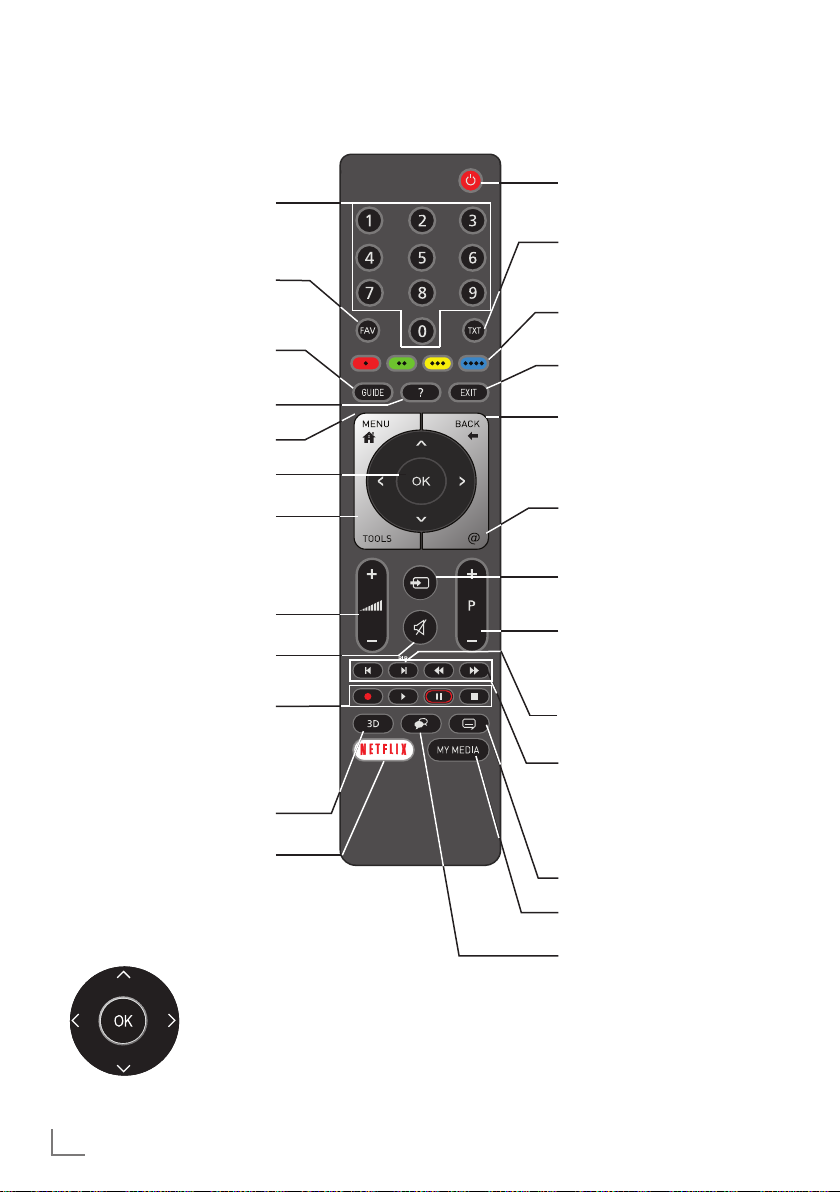
GENEL BAKIŞ
-------------------------------------------------------------------------------------------------------
Uzaktan kumanda - ana fonksiyonlar
Televizyonu standby
konumundan açar; kanalları
doğrudan seçer.
Kanal listesini seçer (»TÜM«,
»FAV 1« ila
»FAV 4«).
Elektronik TV rehberini açar
Bilgi görüntüler
Menüyü açar.
Kanal listesini açar.
Tools menüsünü açar.
Ses seviyesini ayarlar.
Sesi açar/kapatır (mute).
Kaydetme, oynatma,
duraklatma veya
durdurma.(sadece dijital
televizyon kanalları).
3D menüsünü açar.
Netflix uygulamasını açar.
Televizyonu açar ve
kapatır (stand-by).
Teletekst modu ile TV modu
arasında geçiş yapar.
HbbTV fonksiyonlrı yardım
ekranı.
Menü ve uygulamalardan
çıkar.
Zap fonksiyonu;
menüleri bir seviye geri
götürür.
MyApps menüsünü açar.
Sinyal kaynağı.
Stand-by konumundan açar;
istasyonları adım adım seçer
PIP fonksiyonu açma /
kapama
Önceki, Sonraki,
İleri, Geri;
Teletext modunda Çift
karakter, Güncelleme,
Durdurma, Cevaplar.
Altyazı seçer.
İmleç Kontrol
16
TÜRKÇE
İmleci menülerde yukarı ve
aşağı kaydırır.
imleci menülerde sola/sağa
hareket ettirir.
Kanal listesini açar;
çeşitli fonksiyonları etkinleştirir.
Media Oynatıcı menüsünü
açar.
Ses kanalı seçer.
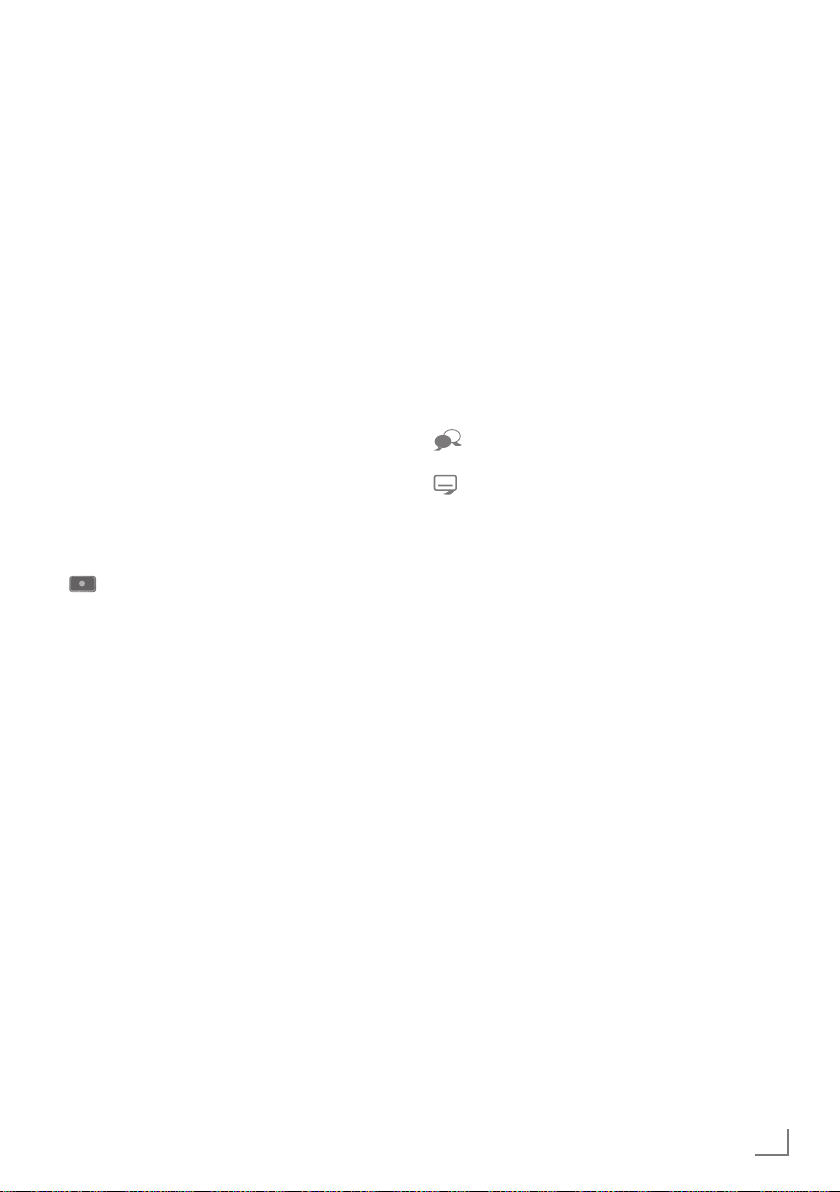
GENEL BAKIŞ
-------------------------------------------------------------------------------------------------------
Uzaktan kumanda - tüm fonksiyonlar
(kırmızı) Teletekst modunda sayfa seçer;
(yeşil) menülerde çeşitli fonksiyonları seçer/
(sarı) etkinleştirir.
(mavi)
5 Teletekst modunda çift karakter
6 Teletekst modunda sayfayı
3
Teletekst modunda sayfa durdurma;
4
Teletekst modunda cevapları
8 Dosya tarayıcısında oynatmayı
boyutuna geçer;
dosya tarayıcısında önceki parça/
önceki görüntü fonksiyonunu seçer.
güncelleştirir.
dosya tarayıcısında sonraki parça/
sonraki görüntüyü seçer.
dosya tarayıcısında geriye doğru
görüntü aramayı başlatır.
gösterir;
dosya tarayıcısında ileriye doğru
görüntü aramayı başlatır.
Kaydı başlatır (dijital TV modunda
kayıt yalnızca harici veri ortamı
üzerindendir).
başlatır;
DLNA menüsünde oynatmayı
başlatır.
! Durdurma;
Canlı sinyal sırasında zaman
kaydırması (dijital TV modunda
yalnızca harici veri ortamı
üzerinden);
DLNA menüsünde oynatılan dosyayı
duraklatır.
7 Teletekst modunda ekran bölme
fonksiyonunu seçer;
dosya tarayıcısında oynatmayı
sonlandırır;
PVR modunda kaydı veya oynatmayı
sonlandırır;
DLNA menüsünde oynatmayı
sonlandırır.
Farklı ses dilini seçer (dijital TV
modunda).
Farklı altyazılar seçer (dijital TV
modunda).
Not:
7
Televizyonunuz Apple iPhone, ve Android
tabanlı telefonlar için kumanda özelliğini
desteklemektedir. Telefonunuzun özelliğine
bağlı olarak Apple App Store’dan veya
Google Play (Android Market)’ten
»GRUNDIG TV Remote« uygulamasını
telefonunuza ücretsiz indirerek telefonunuz
ile televizyonunuzu kumanda edebilirsiniz.
TÜRKÇE
17
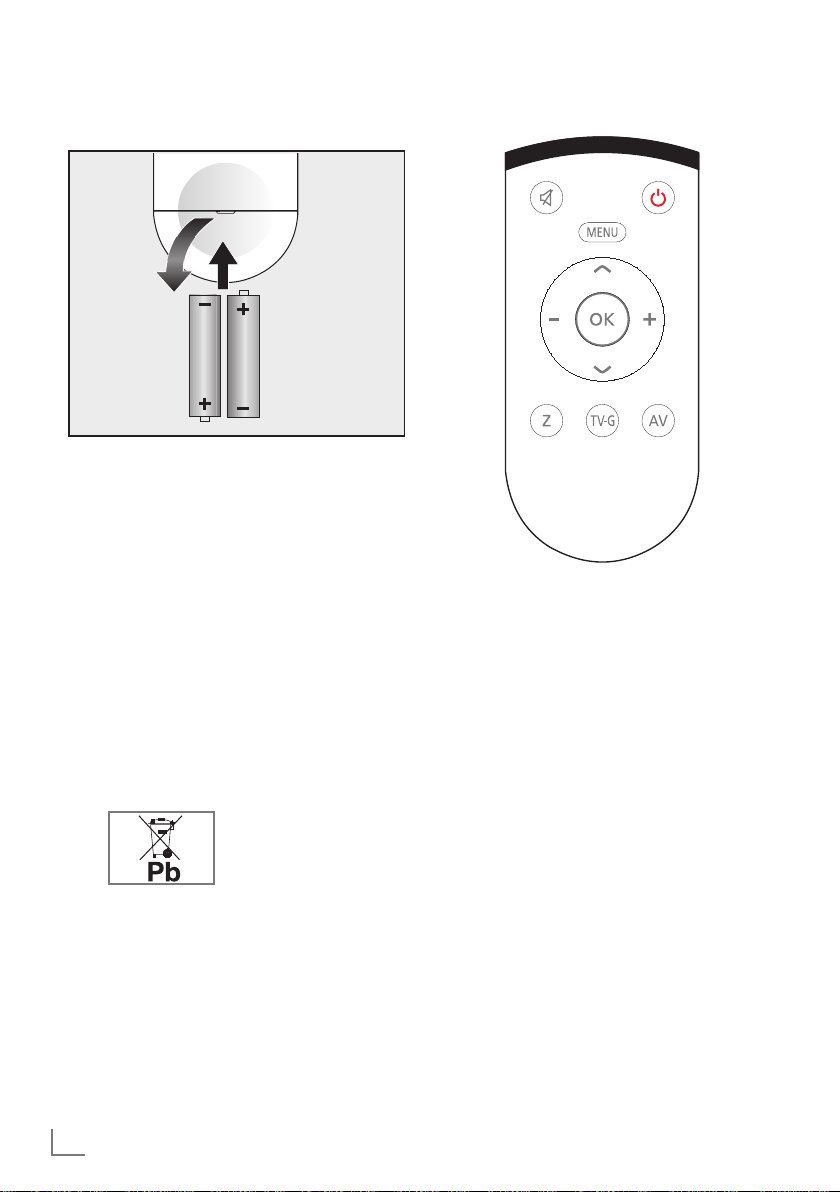
GENEL BAKIŞ
-------------------------------------------------------------------------------------------------------
Uzaktan kumanda (*)
Uzaktan kumandaya pil takma
1 Kapağını çıkartarak pil yuvasını açın.
2 Pilleri yerleştirin (2 x 1,5 V micro, örneğin
R03 veya AAA). Pil kutuplarına dikkat edin
(pil yuvasının tabanında işaretlidir).
3 Pil yuvasını kapatın.
Not:
7
Televizyon cihazınız uzaktan kumandanın
komutlarına artık tam olarak reaksiyon göstermiyorsa piller bitmiş olabilir. Bitmiş piller,
kesinlikle pil yuvasında bırakılmamalıdır.
7
Kullanılmış pillerden kaynaklanan zararlardan
dolayı üretici sorumluluk kabul etmemektedir.
Çevre ile ilgili not
7
Bitmiş pilleri, yerel kanun ve yönetmeliklere
uygun şekilde atılmasını sağlayın. Pil ve
si gerektiğini belirtmektedir. Bazı yerlerde
sembol, kimyasal bir sembol ile birleştirilerek
kullanılmış olabilir. Piller % 0,0005’den
fazla civa veya % 0,004’den fazla kurşun
içeriyorsa, civa için Hg, kurşun için Pb kimyasal sembolü işaretin altına eklenir. Pillerin
doğru şekilde atılmasını sağlayarak, pillerin
uygun olmayan şekilde atılması neticesinde
çevre ve insan sağlığında meydana gelebilecek potansiyel zararların engellenmesine
katkıda bulunmuş olacaksınız.
ambalajın üzerindeki
sembol, ürünle birlikte teslim edilen pilin evsel atık
olarak değerlendirilmeme-
Uzaktan kumanda - tüm fonksiyonlar
a Sesi açar/kapatır (mute).
8 Televizyonu açar ve kapatır (stand-
by).
MENU Menüye giriş ve çıkış tuşu.
+ – Ses seviyesini ayarlar.
imleci sola/sağa hareket ettirir.
V Λ
İstasyonları adım adım seçer.
İmleci menülerde yukarı ve aşağı
kaydırır.
OK Kanal listesini açar;
Z Zap fonksiyonu;
TV-G Elektronik TV rehberini açar.
AV AV kanalları için ön seçim menüsünü
(*) Bu kumanda opsiyoneldir ve her modelde
bulunmamaktadır.
çeşitli fonksiyonları etkinleştirir.
açar.
Ardından »
ile seçim yapılır.
V
« veya »Λ« düğmesi
18
TÜRKÇE
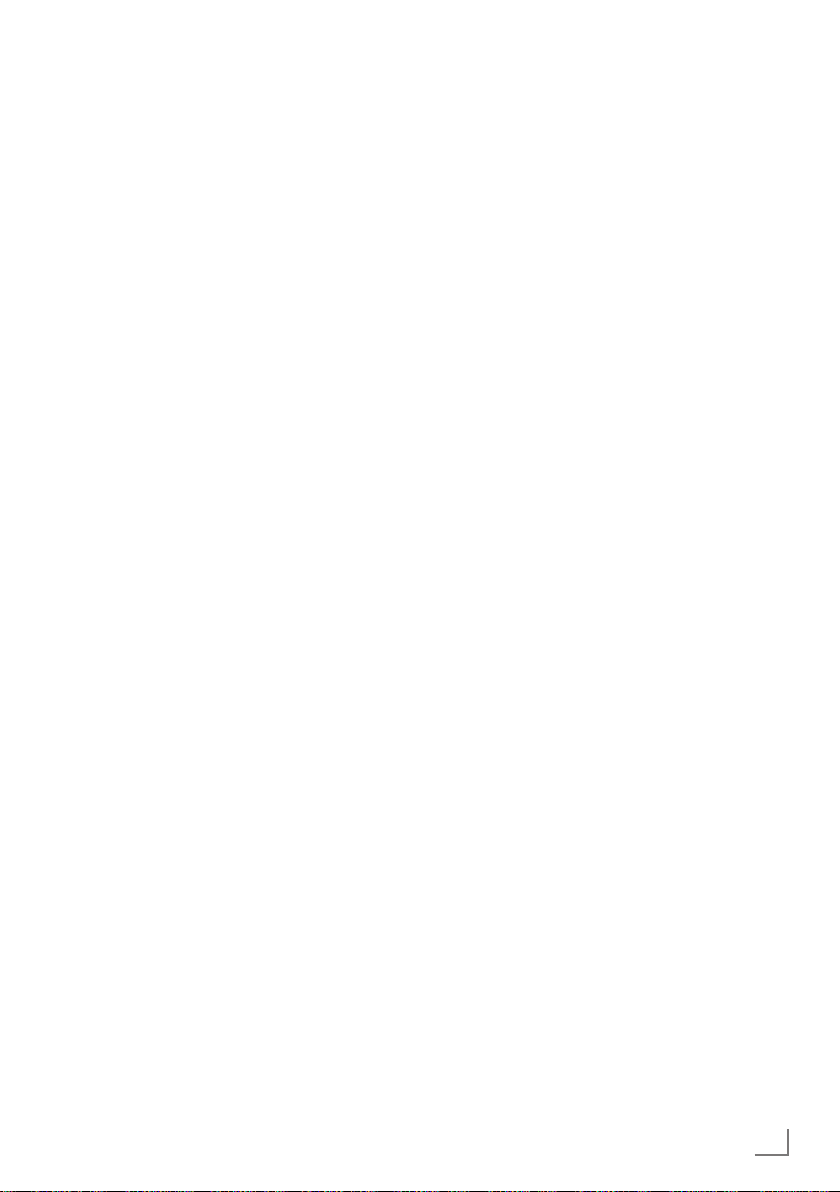
AYARLAR
-------------------------------------------------------------------------------------------------------------------
Televizyonda, temel ayarlamaları yaparak adım
adım size yardımcı olmak üzere bir "kurulum
yardımcısı" bulunmaktadır.
Kullanıcı, ekran diyalog penceresini kullanarak
karmaşık gibi görünen ayarlamaları ve
veri girişlerini basitçe ve herkes tarafından
anlaşılacak şekilde yapabilir.
Sayfalar ve diyalog öğeleri ekranda görünür,
burada da ileriki ve muhtemel işlem adımları
tanımlanır.
Bunu desteklemek için ayrıca uzaktan
kumandanın gerekli olan düğme simgelerini
göreceksiniz.
Detaylı temel ayarlar:
– dil seçimi
– ülke seçimi;
– kullanıcı modu seçimi;
– ağ ayarları (istenirse);
– İstasyon ayarları (DVB-S, DVB-T, DVB-C ve
analog kanallar).
Ayrıntılı ayarlar, 21 ve 24. sayfalarda
bulunabilir.
Ev ağına bağlanma ayarları
Ev ağı bağlantısına bağlı olarak
televizyonunuzu ev ağına bağlayınız:
– bir LAN bağlantısı ile veya
– WLAN ile kablo olmadan
LAN bağlantılı iki seçenek vardır:
Otomatik bağlantı,
tüm bağlantı ayarları (»IP Adresi«, »Netmask«,
»Gateway« ve »DNS«) bilgileri modemden
otomatik olarak alınır.
Manuel bağlantı,
tüm bağlantı ayarları (»IP Adresi«, »Netmask«,
»Gateway« ve »DNS«) bilgileri manuel olarak
yapılandırılması gerekir.
WLAN kullanılırken pek çok seçenek vardır:
Otomatik bağlantı,
tüm bağlantı ayarları (»IP Adresi«, »Netmask«,
»Gateway« ve »DNS«) bilgileri modemden
otomatik olarak alınır.
Yönlendiriciye bağlı olarak aşağıdaki
seçenekleri kullanabilirsiniz:
– Seçenek “WPS-PBC” (Basmalı Düğme
Yapılandırması);
– Bir WPS PIN ile bağlantı;
– Ağ şifresini girerek bağlanmak.
Manuel bağlantı,
tüm bağlantı ayarları (»IP Adresi«, »Netmask«,
»Gateway« ve »DNS«) bilgileri manuel olarak
yapılandırılması gerekir.
Televizyon kanallarının ayarlanması
Bağlı olan anten türüne bağlı olarak hangi
televizyon kanallarını aramak istediğinize karar
verebilirsiniz.
DVB-S – Sayfa 23'den uydudan
dijital televizyon kanallarını ayarlar.
Bu arama için iki seçeneğiniz vardır:
–
Standart bir seçimi önceden ayarlayan
temel kurulum, örn. Astra uydusu 19.2°
Doğu; sadece aramayı başlatmanız
gerekmektedir;
–
alıcınızın sistemi için gerekli tüm
ayarlamaları yapmanızı ve parametreleri
ayarlamanızı sağlayan profesyonel
kurulum.
DVB-C – Dijital kablolu televizyon kanallarının
ayarlanması için bakınız sayfa 23.
DVB-T – Dijital karasal televizyon kanallarının
ayarlanması için bakınız sayfa 24.
Analog televizyon kanallarını aramak için
sayfa 101'den başlayan "Detaylı Kanal Ayarları"
bölümüne bakın.
Not:
7
Dijital televizyon kanal ayarları hakkında
daha fazla bilgi için 101. sayfadan başlayan
“Detaylı Kanal Ayarları” bölümüne bakın.
TÜRKÇE
19
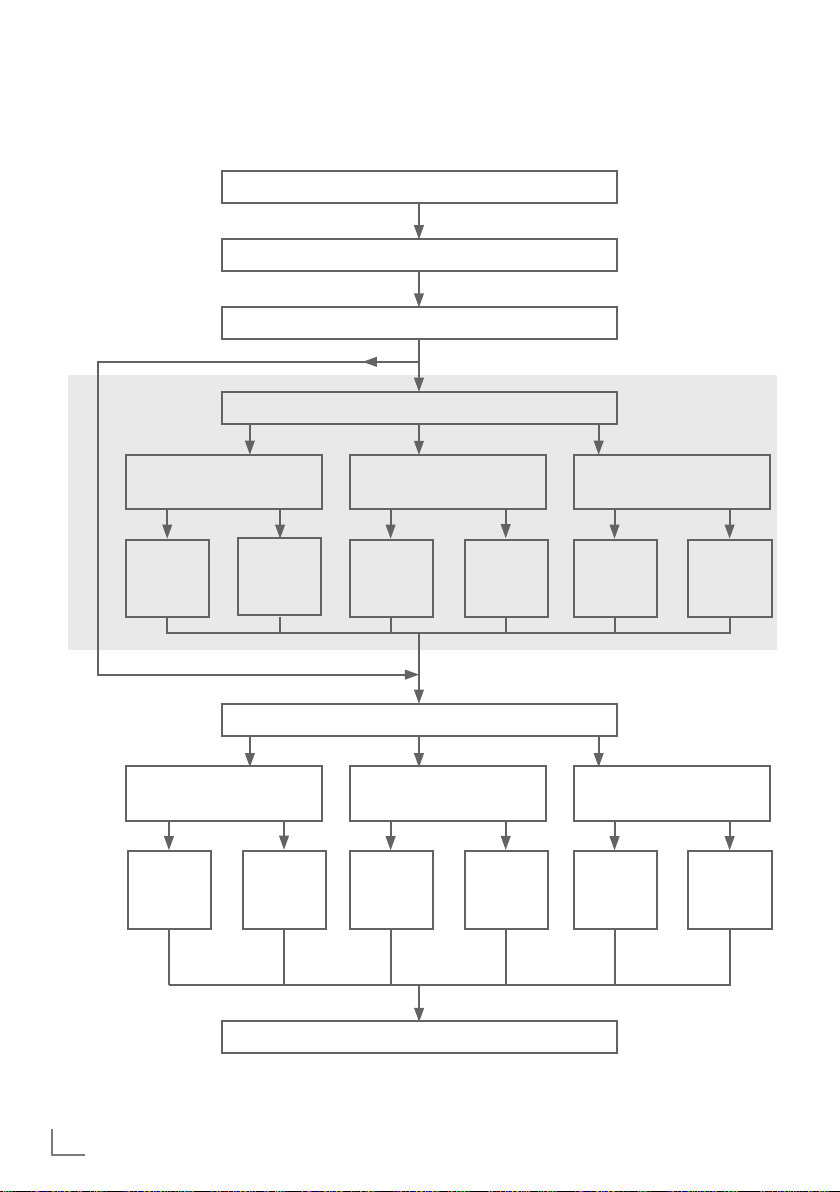
AYARLAR
-------------------------------------------------------------------------------------------------------------------
İlk kurulum – genel bakış
Dili seçin (sayfa 21, adım 3)
Ülkeyi seçin (sayfa 21, adım 5)
Modu seçin (sayfa 21, adım 6)
Ağı seçin (sayfa 21, adım 11)
Kablolu
(sayfa 22, adım 12)
Oto.
(sayfa
22
adım 12)
DVB-T
(sayfa
24.
Oto.
(sayfa 24,
adım 34)
Manuel
(Bölüm
,
sayfa 94)
TV kanalları ayarı (sayfa 23, adım 24)
, adım 34)
Manuel
(bölüm
sayfa 110 )
Kanal Düzenleyici (sayfa 25)
Kablosuz
(sayfa 22, adım 16)
Oto.
(sayfa
22
adım 16)
DVB-C
(sayfa
23.
Oto.
(sayfa 23,
adım 29)
Manuel
(Bölüm
,
sayfa 98)
, adım 29)
Manuel
(bölüm
sayfa 109)
Kablosuz WPS
(bölüm sayfa 96)
Düğme
(Bölüm
sayfa
96
DVB-S
(sayfa 23, adım 24)
Oto.
(sayfa 23,
adım 24)
)
PIN
(Bölüm
sayfa 96)
Manuel
(bölüm
sayfa 102)
20
TÜRKÇE
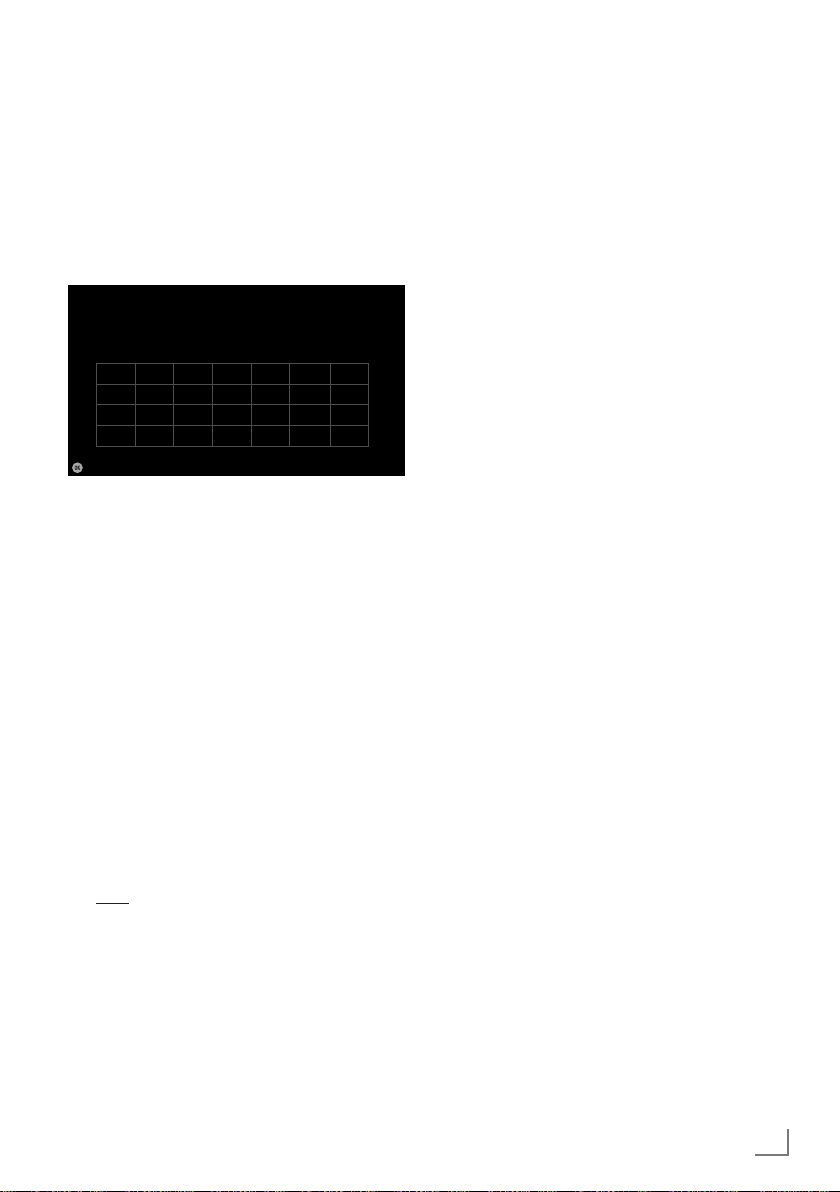
AYARLAR
-------------------------------------------------------------------------------------------------------------------
İlk kurulumun yapılması
1 Televizyonu O/I güç düğmesiyle standby
moduna getirin.
8«, »1…0«, »P+« veya »P–« ile
2 »
televizyonu standby modundan açın.
– Televizyon ilk kez açıldığında Menü Dili
seçim menüsü görünür.
Smart Inter@ctive 4.0
Lütfen dil seçimini yapınız.
Menü Dili
Česky Dansk Deutsch English Espanol
Hrvatski Italiano Magyar Nederlands Norsk Polski Português
Pyccкий Româneşte Slovenščina Eesti Suomi Svenska Бългaрски
Slovenčina Lietuviu Türkçe
Seç
Yardım:
7
»Temel Kurulum« menüsü ekranda
görünmezse, ayarı, 81. sayfada bulunan
televizyonu fabrika ayarlarına döndürme
hakkındaki talimatları izleyerek yapın.
3 »
«, »>«, »V« veya »Λ« düğmesiyle menü
<
dilini seçin ve »OK« düğmesiyle onaylayın.
– »Hoş geldiniz« menüsü görünür.
4 Aşamalı kurulum, televizyonu kullanabilmek
için yapılacaktır. Kuruluma başlamak için
»OK« düğmesine basın.
«, »>«, »V« veya »Λ« düğmesiyle
5 »
<
televizyonun kullanılacağı ülkeyi seçin ve
»OK« düğmesiyle onaylayın.
– »Kullanıcı Modu« görününce, »Ev Modu«
seçeneğini seçin.
6 »Ev Modu« seçeneğini »OK« düğmesiyle
onaylayın;
veya
V
« veya »Λ« düğmesiyle »Arttırılmış«
»
seçeneğini seçin ve »OK« düğmesiyle
onaylayın.
– »Ev Modu« EUP'ye uygun ve önceden
ayarlı enerji tasarrufu sağlayan TV
ayarlarını barındırmaktadır.
Eλληvıκά
Français
– »Arttırılmış« – eğer televizyonunuzu bir
demo gösterimi amacı ile kullanacaksanız
bu modda arttırılmış görüntü ve ses
ayarları kullanılır. Arttırılmış modda daha
fazla enerji tüketilir.
7 »V« veya »Λ« düğmesiyle »Ayakta« veya
»Duvara asılı« seçeneğini seçin.
Not:
7
Televizyonun konumunu seçmek otomatik
ses ayarı için önemlidir.
8 »Sonraki« seçeneğini onaylamak için »OK«
düğmesine basın.
– »Özet« menüsü görüntülenir.
9 Bir sonraki adıma geçmek için »
«
(mavi) düğmesine basın.
– »Aksesuarlar« menüsü görüntülenir.
10 Televizyona için kullanılan bir aksesuar
televizyona bağlanmış ise bu menüden
ayarlarını yapın.
»
V
« veya »Λ« düğmesiyle aksesuarı seçip
»
«, »>« ayarlayın.
<
11 Bir sonraki adıma geçmek için »
«
(mavi) düğmesine basın.
Notlar:
7
Televizyonunuzu ev ağına bağlamak
isterseniz,
– otomatik LAN bağlantısı için 12.
maddeden devam edin, veya
– otomatik WLAN bağlantısı için 16.
maddeden devam edin.
Not:
7
Bir ev ağına bağlanmak gerekli değilse
»
« (mavi) kullanım ayarını atlayın. 22,
26 veya 31 maddeden ayarlara devam
edin.
TÜRKÇE
21
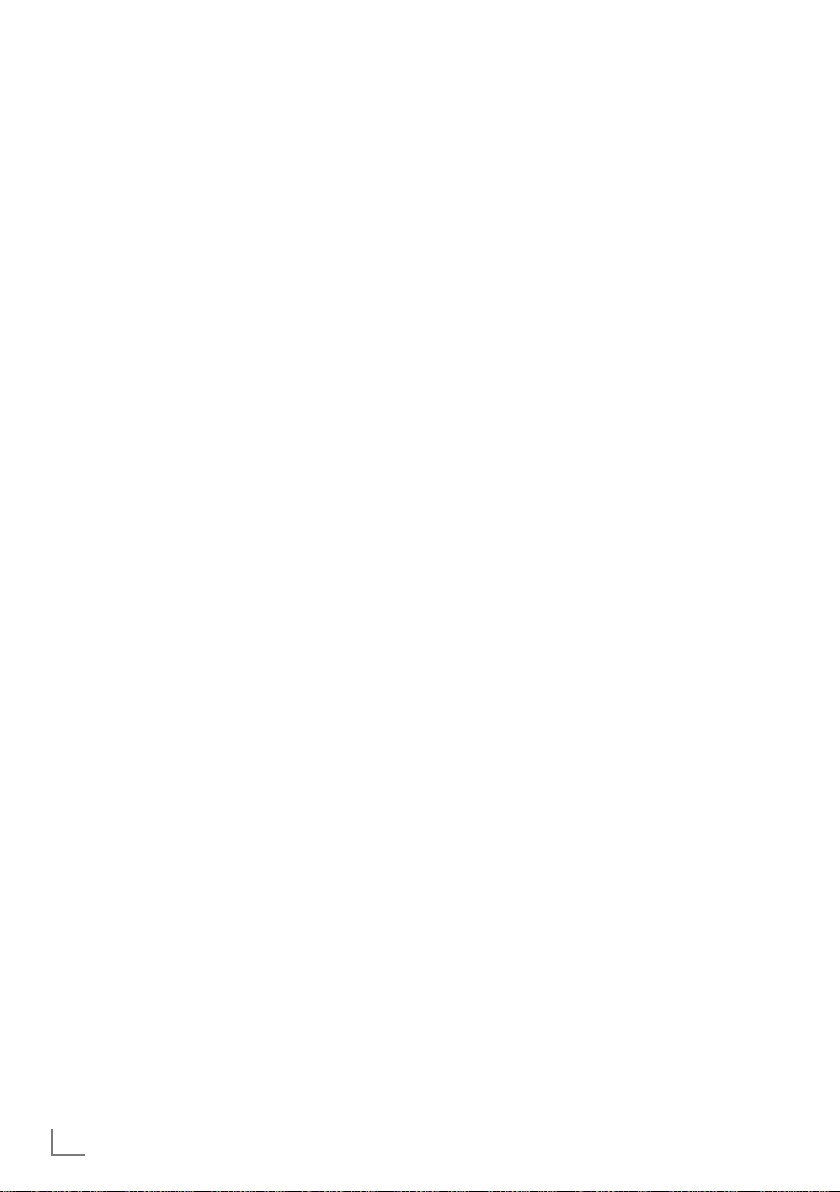
AYARLAR
-------------------------------------------------------------------------------------------------------------------
Bir LAN kablosuyla ev ağına bağlanma
12 »V« veya »Λ« düğmesiyle »Kablolu«
seçeneğini seçin ve »OK« düğmesiyle
onaylayın.
Not:
7
Manuel LAN bağlantısı ayarları, 94.
sayfada bulunmaktadır.
13 »« (Kırmızı) düğmesi ile »Bağlan«
seçeneğini seçip modem bağlantısını kurun.
– »Bağlantı kuruluyor ... Lütfen bekleyin«
mesajı görüntülenir ve bağlantı başarılı ise
»Gateway Bağlantısı: Başarılı«, »İnternet
Bağlantısı: Başarılı« mesajı görüntülenir.
14 »« (yeşil) düğmesine basarak yapılan
ayarlar ile yerel ağ ve internet bağlantısının
gerçekleştiğini kontrol edin.
– »Test ediliyor ... Lütfen bekleyin« mesajı
görüntülenir ve bağlantı başarılı ise
»Gateway Bağlantısı: Başarılı«, »İnternet
Bağlantısı: Başarılı« mesajı görüntülenir.
15 »Kaynak Ayarları« menüsüne geçmek için
»
« (mavi) düğmesine basın.
Not:
7
Aşağıdakiler için TV kanallarını gösterildiği
şekilde aramaya devam edin:
– DVB-S alımı için madde 24;
– DVB-C alımı için madde 29;
– DVB-T alımı için madde 34;
Ağ şifresini girerek otomatik
bağlanmak
16 »V« veya »Λ« düğmesiyle »Kablosuz«
seçeneğini seçin ve »OK« düğmesiyle
onaylayın.
17 »Wi-Fi'ı açmak istiyor musunuz?« mesajını
« veya »>« düğmesiyle »Evet« seçip
»
<
»OK« düğmesiyle onaylayın.
V
« veya »Λ« düğmesiyle »Erişim Noktası
18 »
Seç« satırını seçin ve »OK« düğmesiyle
onaylayın.
– »Erişim Noktası Seç« menüsü görüntülenir
ve mevcut kablosuz ağlar taranarak
menüde görüntülenir.
19 »
«, »>«, »V« veya »Λ« düğmesi ile
<
bağlanmak istediğiniz ağı seçip »OK«
düğmesine basarak onaylayın.
– Kablosuz bağlantı şifre ekranı
görüntülenir.
20 »<«, »>«, »V« veya »Λ« düğmesiyle
gereken karakteri seçip »OK« düğmesiyle
bir sonraki karaktere geçin.
– »Shift« ➡ »OK« tuşlarını kullanarak büyük
harfler / sayılar ve küçük harfler / özel
karakterler arasında geçiş yapabilirsiniz.
– Girilen karakteri silmek için »Del«
düğmesini seçip »OK« düğmesiyle
onaylayın.
21 »« (yeşil) ile şifreyi onaylayın.
– »Bağlantı kuruluyor ... Lütfen bekleyin«
mesajı görüntülenir ve bağlantı başarılı
ise »Gateway Bağlantısı: Başarılı« mesajı
görüntülenir.
22 »« (yeşil) düğmesine basarak yapılan
ayarlar ile yerel ağ ve internet bağlantısının
gerçekleştiğini kontrol edin.
– »Test ediliyor ... Lütfen bekleyin« mesajı
görüntülenir ve bağlantı başarılı ise
»Gateway Bağlantısı: Başarılı«, »İnternet
Bağlantısı: Başarılı« mesajı görüntülenir.
23 »Kaynak Ayarları« menüsüne geçmek için
»
« (mavi) düğmesine basın.
Not:
7
Aşağıdakiler için TV kanallarını gösterildiği
şekilde aramaya devam edin:
– DVB-S alımı için madde 24;
– DVB-C alımı için madde 29;
– DVB-T alımı için madde 34;
22
TÜRKÇE
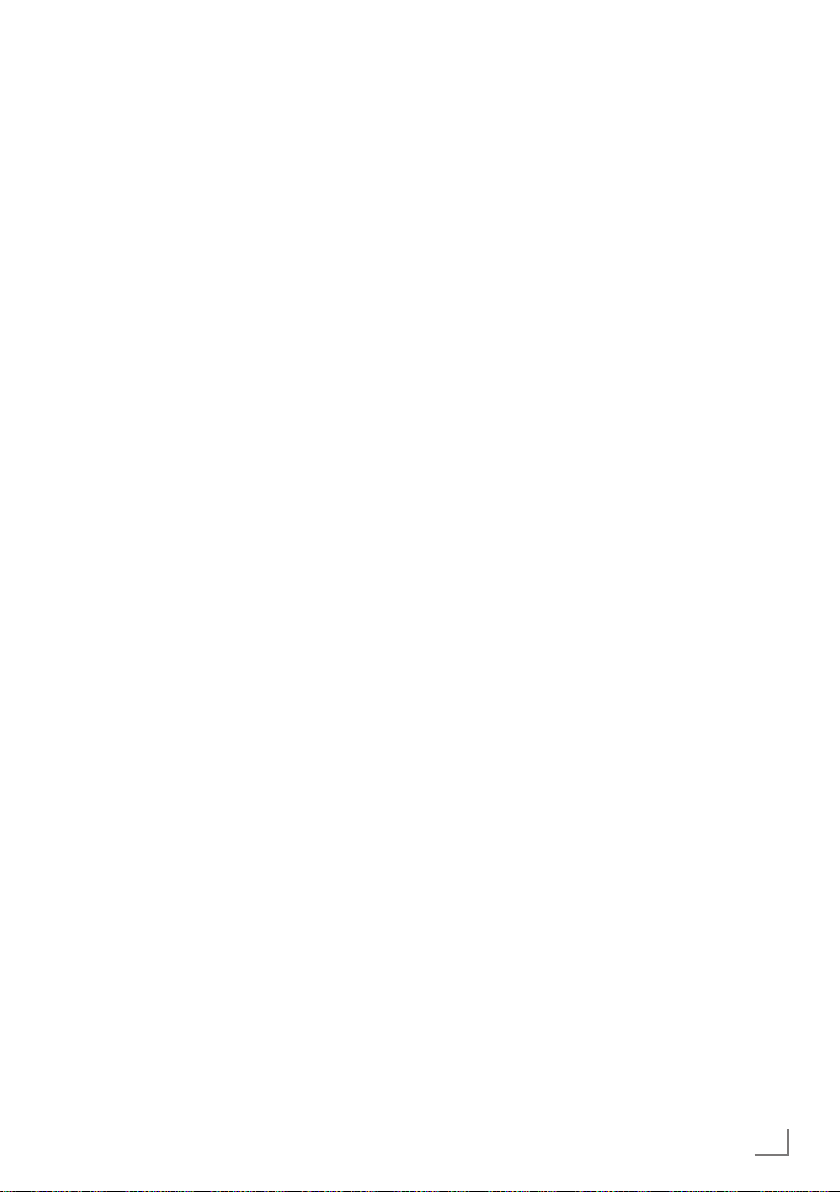
AYARLAR
-------------------------------------------------------------------------------------------------------------------
Uydu sinyali ile televizyon kanallarının
aranması (DVB-S/S2)
24 »V« veya »Λ« düğmesiyle »Uydu«
seçeneğini seçin ve »OK« düğmesiyle
onaylayın.
– Türksat Uydusu 42 ° Doğuya önceden
ayarlıdır.
V
« veya »Λ« düğmesiyle »Standart
25 »
Mod« seçeneğini seçin ve »OK«
düğmesiyle onaylayın.
26 Sonraki sayfa için »
« (mavi) düğmesine
basın.
Notlar:
7
SATELITE SUB girişine ikinci bir dijital
uydu sinyali bağlı ise »Uydu Girişi«
seçeneği »Çift« seçilmelidir.
7
»Kanal Tipi«'ni seçin.
Yalnızca dijital kanallarını mı (Dijital), yoksa
yalnızca radyo mı (Radyo) ya da ikisini
birden mi (Dijital+Radyo) aramak istediğinizi
belirlemek için »
V
« veya »Λ« düğmesiyle
»Dijital« ve/veya »Radyo« öğelerini seçip
işaretlemek ya da işareti kaldırmak için
»OK« düğmesine basın.
7
Tarama Modunu seçin.
Yalnızca ücretsiz dijital televizyon kanallarını
mı (Ücretsiz), yoksa yalnızca şifreli dijital
televizyon kanallarını mı (Şifreli) ya da
ikisini birden mi (Ücretsiz+Şifreli) aramak
istediğinizi belirlemek için »
V
« veya »Λ«
düğmesiyle »Ücretsiz« ve/veya »Şifreli«
öğelerini seçip işaretlemek ya da seçimi
kaldırmak için »OK« düğmesine basın.
27 Aramaya başlamak için »« (Kırmızı)
düğmesine basın.
– »Otomatik Kanal Arama« menüsü görünür
ve televizyonun aranmasına başlanır.
– »Arama tamamlandı!« mesajı
göründüğünde tarama tamamlanır.
28 »OK« düğmesiyle »Kanal Düzenleyici«'yi
seçin.
Kablolu dijital televizyon kanallarının
ayarlanması (DVB-C)
Not:
7
“İkinci tuner” için herhangi bir ek ayar
gerekmez.
29 »
V
« veya »Λ« düğmesiyle »Kablo«
seçeneğini seçin ve »OK« düğmesiyle
onaylayın.
V
« veya »Λ« düğmesiyle »Tarama Tipi«
30 »
satırını seçin.
»
« veya »>« düğmesiyle »Hızlı« veya
<
»Tam« seçeneğini seçin.
– »Hızlı« tarama fonksiyonu, kanalları,
yayın sinyalindeki kablo operatörü
bilgisine göre ayarlar.
– »Tam« tarama fonksiyonu, seçili tüm
frekans aralığını tarar. Bu arama seçeneği
ile arama işlemi uzun sürebilir. Bu tarama
tipi önerilir. Bazı kablo sağlayıcıları
»Hızlı« tarama seçeneğini desteklemez.
Not:
7
Aramayı hızlandırabilirsiniz. Bunun için
frekans ve ağ kimliği bilgileri gereklidir.
Kablo operatörünüzden bu veriyi alabilir
veya Internet’teki forumlardan bulabilirsiniz.
31 Sonraki sayfa için »
« (mavi) düğmesine
basın.
Not:
7
Kanal Tipi seçimini yapın. Yalnızca dijital
televizyon kanallarını (Dijital), yalnızca
Analog kanallarını mı (Analog) yoksa ikisini
de birden mi (Dijital+Analog) aramak
istediğinizi belirlemek için »
V
« veya »Λ«
düğmesiyle »Dijital« ve »Analog« öğelerini
seçip işaretlemek veya işareti kaldırmak için
»OK« düğmesine basın.
32 Aramaya başlamak için »« (Kırmızı)
düğmesine basın.
– »Otomatik Kanal Arama« menüsü görünür
ve televizyonun aranmasına başlanır.
– »Arama tamamlandı!« mesajı
göründüğünde tarama tamamlanır.
33 »OK« düğmesiyle »Kanal Düzenleyici«'yi
seçin.
TÜRKÇE
23
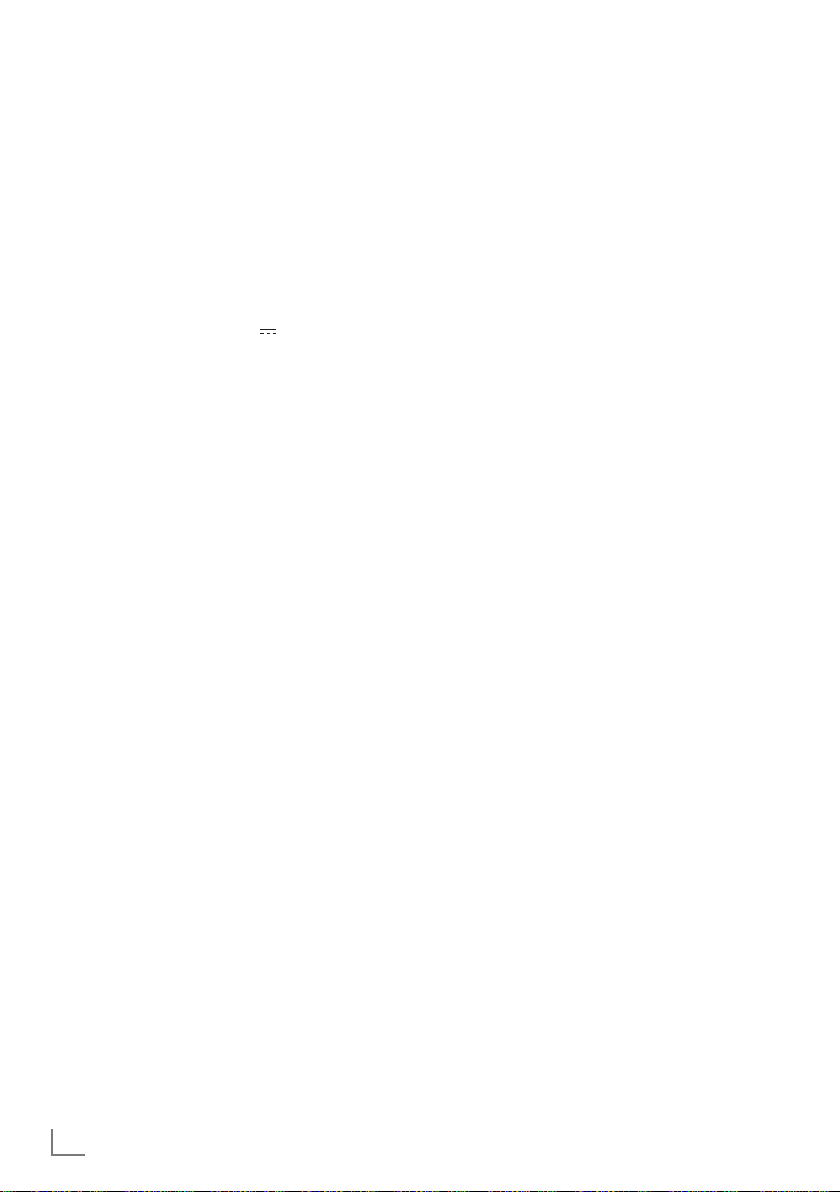
AYARLAR
-------------------------------------------------------------------------------------------------------------------
Karasal dijital televizyon kanallarının
ayarlanması (DVB-T/T2)
Not:
7
“İkinci tuner” için herhangi bir ek ayar
gerekmez.
34 »
V
« veya »Λ« düğmesiyle »Anten«
seçeneğini seçin ve »OK« düğmesiyle
onaylayın.
Önemli:
7
Anten güç kaynağı (5V ), yalnızca anten
sinyal amplifikatörü bulunan bir iç mekan
anteniyse ve şebekeye bağlı bir prizden (ya
da benzer bir kaynaktan) beslenmiyorsa
açılabilir. Aksi takdirde, kısa devreye yol
açıp anteninize onarılamaz hasarlar
verebilirsiniz.
35 »
V
« veya »Λ« düğmesiyle »Aktif Anten«
satırını seçin.
»
« veya »>« (»Açık«) ile anten için anten
<
güç kaynağını açın.
V
« veya »Λ« düğmesiyle »Sonraki
36 »
Sayfa« satırını seçin ve »OK« düğmesiyle
onaylayın.
Not:
7
Kanal Tipi seçimini yapın. Yalnızca dijital
televizyon kanallarını (Dijital), yalnızca
Analog kanallarını mı (Analog) yoksa ikisini
de birden mi (Dijital+Analog) aramak
istediğinizi belirlemek için »
düğmesiyle »Dijital« ve »Analog« öğelerini
seçip işaretlemek veya işareti kaldırmak için
»OK« düğmesine basın.
37 Aramaya başlamak için »« (Kırmızı)
düğmesine basın.
– »Otomatik Kanal Arama« menüsü görünür
ve televizyonun aranmasına başlanır.
– »Arama tamamlandı!« mesajı
göründüğünde tarama tamamlanır.
38 »OK« düğmesiyle »Kanal Düzenleyici«'yi
seçin.
« veya »>«
<
24
TÜRKÇE

AYARLAR
-------------------------------------------------------------------------------------------------------------------
Dijital kanallar için Kanal Düzenleyicisi
Arama sonunda bulunan kanallar »Kanal
Düzenleyici«‘ye kaydedilir.
Program tablosundan gerekli olmayan kanalları
silebilirsiniz, program tablosundaki kanalların
sıralamasını değiştirebilirsiniz ve her bir kanalı
kilitleyebilirsiniz (Ebeveyn Kontrolü).
Ayrıca favoriler listenize kanal ekleyebilirsiniz
ve favoriler listesindeki kanalların sıralamasını
değiştirebilirsiniz.
Kanal Düzenleyicide kanal listesini sonraki
sayfaya geçirmek için »P-« düğmesine, önceki
sayfaya geçirmek için ise »P+« düğmesine
basın.
Kanal Düzenleyici menüsünde Kanal ismine
göre arama yapmak için »« (Kırmızı)
düğmesine basın.
Kanal Düzenleyici menüsünde Anten Tipine
göre kanalları görüntülemek için »« (yeşil) ve
»OK« düğmesine basın.
Kanal Düzenleyici menüsünde filtreler ve
araçları kullanmak için »
basın.
« (sarı) düğmesine
Program Tablosunu açma
1 »MENU« düğmesiyle menüyü açın.
«, »>«, »V« veya »Λ« düğmesiyle
2 »
<
»Ayarlar« menüsünü »OK« ile onaylayın.
« veya »>« düğmesiyle »Kaynak«
3 »
<
öğesini seçip »
V
« veya »Λ« düğmesiyle
»Kanal Düzenleyici« satırını seçin ve »OK«
düğmesiyle onaylayın.
– »Kanal Düzenleyici« menüsü görüntülenir.
Önemli:
7
Tüm kaynaklar için (uydu, kablo ve anten)
program tablosu ve favori listeleri ayrı ayrı
saklanmaktadır.
7
Program tablosu seçildiğinde bulunduğunuz
kaynağın program tablosu görüntülenir.
Notlar:
7
Program Tablosunda bir kanal isminin
yanında »
« işareti varsa kanalı izlemek
için bir CI modülü ve akıllı kart gerekir.
7
Kaydedilen veri kanalları kanal listesinde
gösterilmediğinden, Kanal listesinde
6000’den az kanal görüntülenebilir
1 Das Erste
Kanal Düzenleyici
1 Das Erste
DTV
6 24
DTV
11 HD1
DTV
16 TV Sport
DTV
Kanallarda Arama Anten Tipi Araçlar Kanala Geç Seç
2 ZDF
DTV
7 HD Sports
DTV
12 Life
DTV
17 SAT8
DTV
3 SAT1
DTV
8 HD Test
DTV
13 Film
DTV
18 SKY
DTV
4 N24
DTV
8 SAT
DTV
12 Promo
DTV
19 TV6
DTV
Tuesday
XX XXX XXXX
Uydu Tümü
5 SAT3
DTV
10 RTL
DTV
15 Sport1
DTV
20 TV5
DTV
TÜRKÇE
25
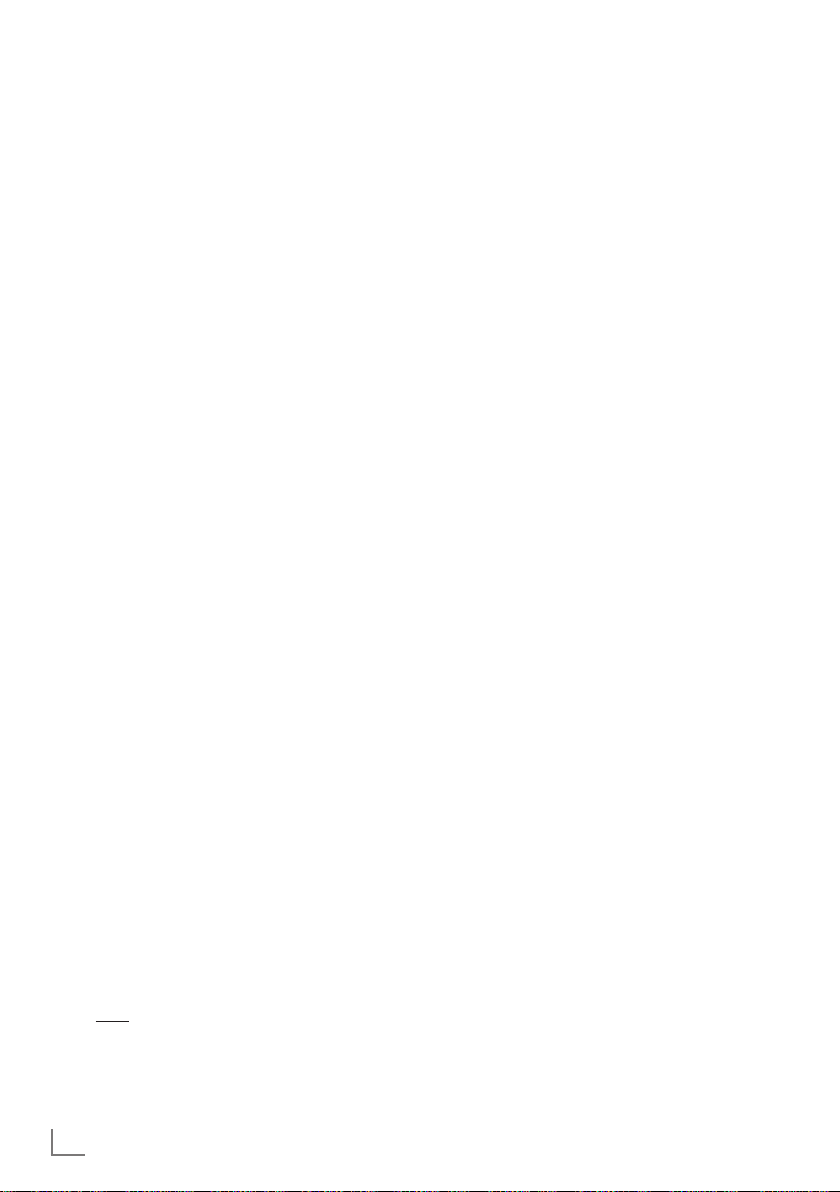
AYARLAR
-------------------------------------------------------------------------------------------------------------------
Kanal düzenleyicide ada göre kanal
arama
Kanal düzenleyicide kanalları düzenlerken,
kanal adını ilk üç karakterine göre arattırabilir
ve kanalları seçebilirsiniz.
1 »Kanal Düzenleyici» menüsünde »«
(kırmızı) düğmesine basarak arama modunu
seçin.
2 Aramak istediğiniz kanalın ilk karakterini
»
«, »>«, »V« veya »Λ« ile seçin ve
<
»OK« düğmesine basarak onaylayın.
Sonraki karakterler için girişi tekrarlayın.
– Bulunan kanallar ekranın sağ tarafında
sıralanacaktır.
3 »>« düğmesiyle sonuçlar bölümüne geçip
arattığınız kanalı »
»OK« düğmesiyle vurgulayabilirsiniz.
Not:
7
Kanalların yerinin değiştirilmesi, silinmesi ve
favori listelerine eklenmesi için ilgili bölümü
okumaya devam edin.
4 Önceki menüye dönmek için »BACK <«
düğmesine basın.
5 »Kanal Düzenleyici« menüsünden çıkmak
için »EXIT« düğmesine basın.
Kanal düzenleyicide kanalların silinmesi
1 »Kanal Düzenleyici« menüsünde silmek
istediğiniz kanal veya kanalları »
»
V
« veya »Λ« düğmesiyle seçip »OK«
düğmesine basarak televizyon kanalını
vurgulayın.
–Kanal »✔« ile işaretlenir.
2 »
– »Araçlar« menüsü görüntülenir.
3 »
4 Silme işlemini onaylamak için »
veya
iptal etmek için »Hayır« seçeneğini seçip
5 »Kanal Düzenleyici« menüsünden çıkmak
26
« (sarı) düğmesine basın.
V
« veya »Λ« ile »Sil« satırını seçin ve
»OK« düğmesiyle onaylayın.
düğmesiyle »OK« seçeneğini seçip »OK«
düğmesine basın;
»OK« düğmesine basın.
için »EXIT« düğmesine basın.
TÜRKÇE
V
« veya »Λ«, seçip
<
<
«, »>«,
« veya »>«
Kanal düzenleyicide kanalları farklı
kanal konumlara taşıma
1 »Kanal Düzenleyici« menüsünde taşımak
istediğiniz kanal veya kanalları »
»
V
« veya »Λ« düğmesiyle seçip »OK«
düğmesine basarak televizyon kanalını
vurgulayın.
–Kanal »✔« ile işaretlenir.
2 »
– »Araçlar« menüsü görüntülenir.
3 »
4 Kanalın yeni yerini »
5 »Kanal Düzenleyici« menüsünden çıkmak
Kanal düzenleyicide kanalların anten
tipine göre görüntülemesi
Birden fazla anten sisteminiz varsa kanal
düzenleyicide kanalları anten tipine göre
görüntüleyebilirsiniz.
1 »Kanal Düzenleyici« menüsünde kanalları
2 »Anten«, »Kablo« veya »Uydu« seçeneğini
– Televizyon seçtiğiniz anten sistemine
3 »Kanal Düzenleyici« menüsünden çıkmak
« (sarı) düğmesine basın.
V
« veya »Λ« ile »Yer Değiştir« satırını
seçin ve »OK« düğmesiyle onaylayın.
Notlar:
7
Kanal sırasını değiştirmeniz halinde,
yayıncının yollamış olduğu kanal numaraları
değişecektir.
7
Taşıma için birden fazla kanal seçilmişse,
taşıma işlemi kanalların seçim sırasına göre
bir birini takip edecektir.
«, »>«, »V« veya
»
Λ
« düğmesiyle seçip »OK« düğmesine
basarak onaylayın.
için »EXIT« düğmesine basın.
anten tipine göre görüntülemek için »«
(yeşil) düğmesine basın.
»
« veya »>« ile seçin ve »OK« düğmesine
<
basarak onaylayın.
geçer ve kanallar görüntülenir.
için »EXIT« düğmesine basın.
<
«, »>«,
<
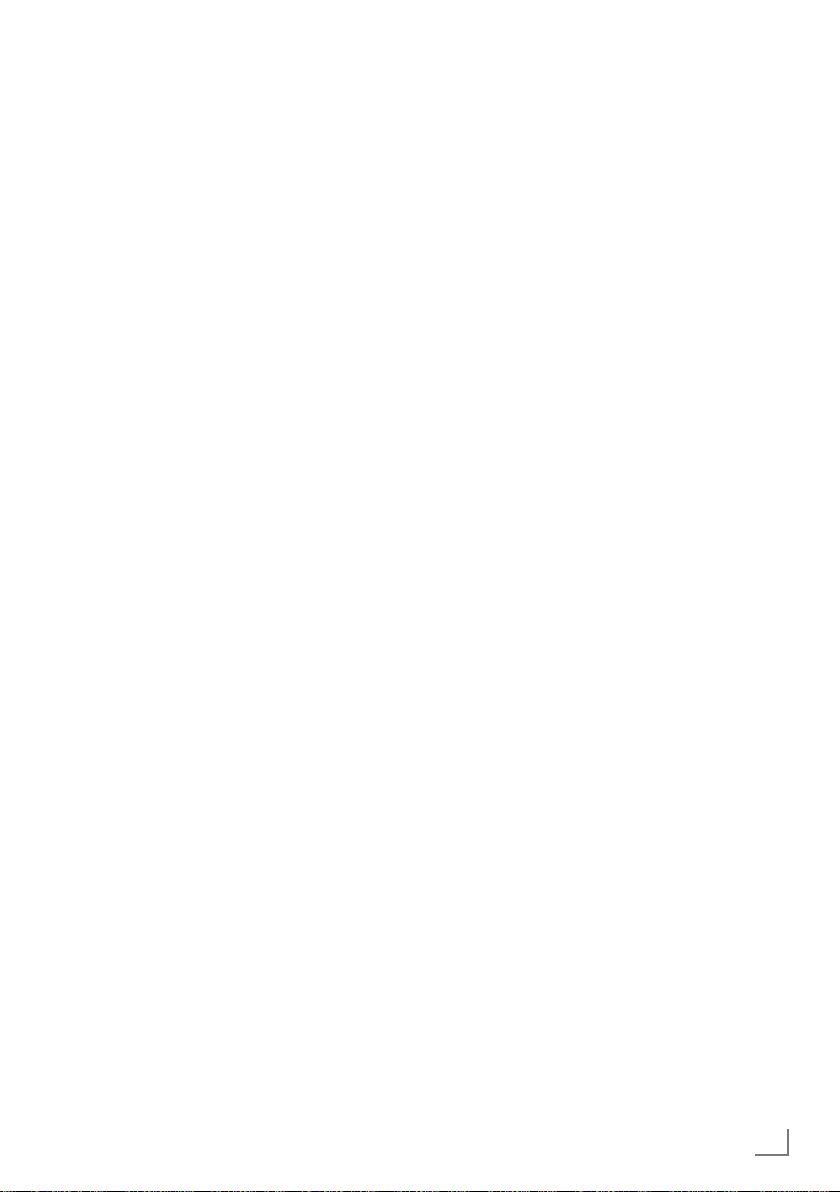
AYARLAR
-------------------------------------------------------------------------------------------------------------------
Kanal düzenleyicide kanalların
sıralanması
Kanal düzenleyicide kanalları farklı kriterlere
göre örmeğin TV, radyo, veya şifreli / şifresiz
olarak sıralayabilirsiniz.
1 »Kanal Düzenleyici« menüsünde kanalları
farklı kriterlere göre sıralamak için »
(sarı) düğmesine basın.
2 İstediğiniz sıralama kriterini »
düğmesi ile seçip »OK« düğmesine basarak
onaylayın.
– Kanallar seçtiğiniz kritere göre kanal
düzenleyici menüsünde görüntülenir.
3 »Kanal Düzenleyici« menüsünden çıkmak
için »EXIT« düğmesine basın.
V
«
« veya »Λ«
Favoriler listesi oluşturma
Favori kanallarınızı seçebilir ve bunları dört liste
halinde kaydedebilirsiniz (FAV1 ila FAV4).
Not:
7
Tüm kaynaklar için (uydu, kablo ve anten)
favori listeleri ayrı ayrı oluşturulmalıdır.
7
Favoriler listesini seçmek için »FAV«
düğmesine basın.
1 »Kanal Düzenleyici« menüsünde favori
listesine eklemek istediğiniz kanal veya
kanalları »
düğmesiyle seçip »OK« düğmesine basarak
televizyon kanalını vurgulayın.
–Kanal »✔« ile işaretlenir.
2 »
– »Araçlar« menüsü görüntülenir.
V
3 »
seçin ve »OK« düğmesiyle onaylayın.
– »Favori Ekle« menüsü görüntülenir.
V
4 »
eklemek istediğini favoriler listesini seçin ve
»OK« düğmesiyle kaydedin.
– Kanallar, Kanal Düzenleyici'de »❶«,
»❷«, »❸« veya »❹« ile işaretlidir.
– Aynı kanalı birden fazla favori listesine
ekleyebilirsiniz.
– Her favori listesine en fazla 250 kanal
eklenebilir.
«, »>«, »V« veya »Λ«
<
« (sarı) düğmesine basın.
« veya »Λ« ile »Favori Ekle« satırını
« veya »Λ« düğmesiyle seçili kanallara
Notlar:
7
Favori listesinden kanal silebilirsiniz. »
(sarı) düğmesine basın, kanalın bulunduğu
favoriler listesini »
ve »OK« düğmesine basarak onaylayın.
Silmek istediğiniz kanalı veya kanalları »
»
«, »V« veya »Λ« tuşlarıyla seçin ve
>
kanalı »OK« tuşuna basarak vurgulayın.
»
« (sarı) tuşuna basın ve »Favori Sil«
satırını »
V
onaylayın. Seçtiğiniz kanal artık favoriler
listesinden silinir.
7
Favori kanal listesine kaydedilmiş bir
kanal silindiğinde favori listesindeki kanal
sıralaması güncellenir.
5 »Kanal Düzenleyici« menüsünden çıkmak
için »EXIT« düğmesine basın.
V
« veya »Λ« ile seçin
«, »Λ« ile seçin ve »OK« ile
«
<
Favori listesinde kanalların sıralanması
Favori listesinde kanal sıralamasını
değiştirebilirsiniz.
1 »Kanal Düzenleyici« menüsünde favori
listesini seçmek için »
basın.
2 İstediğiniz sıralama kriterini »
düğmesi ile seçin ve »OK« düğmesine
basarak onaylayın.
– Seçilen favori listesi kanalları görüntülenir.
3 Taşımak istediğiniz kanal veya kanalları
«, »>«, »V« veya »Λ« düğmesiyle
»
<
seçip »OK« düğmesine basarak televizyon
kanalını vurgulayın.
–Kanal »✔« ile işaretlenir.
4 »
– »Araçlar« menüsü görüntülenir.
5 »
6 Kanalın yeni yerini »
7 »Kanal Düzenleyici« menüsünden çıkmak
« (sarı) düğmesine basın.
V
« veya »Λ« ile »Yer Değiştir« satırını
seçin ve »OK« düğmesiyle onaylayın.
Not:
7
Taşıma için birden fazla kanal seçilmişse,
taşıma işlemi kanalların seçim sırasına göre
bir birini takip edecektir.
»
Λ
« düğmesiyle seçip »OK« düğmesine
basarak onaylayın.
için »EXIT« düğmesine basın.
« (sarı) düğmesine
V
« veya »Λ«
«, »>«, »V« veya
<
«,
TÜRKÇE
27
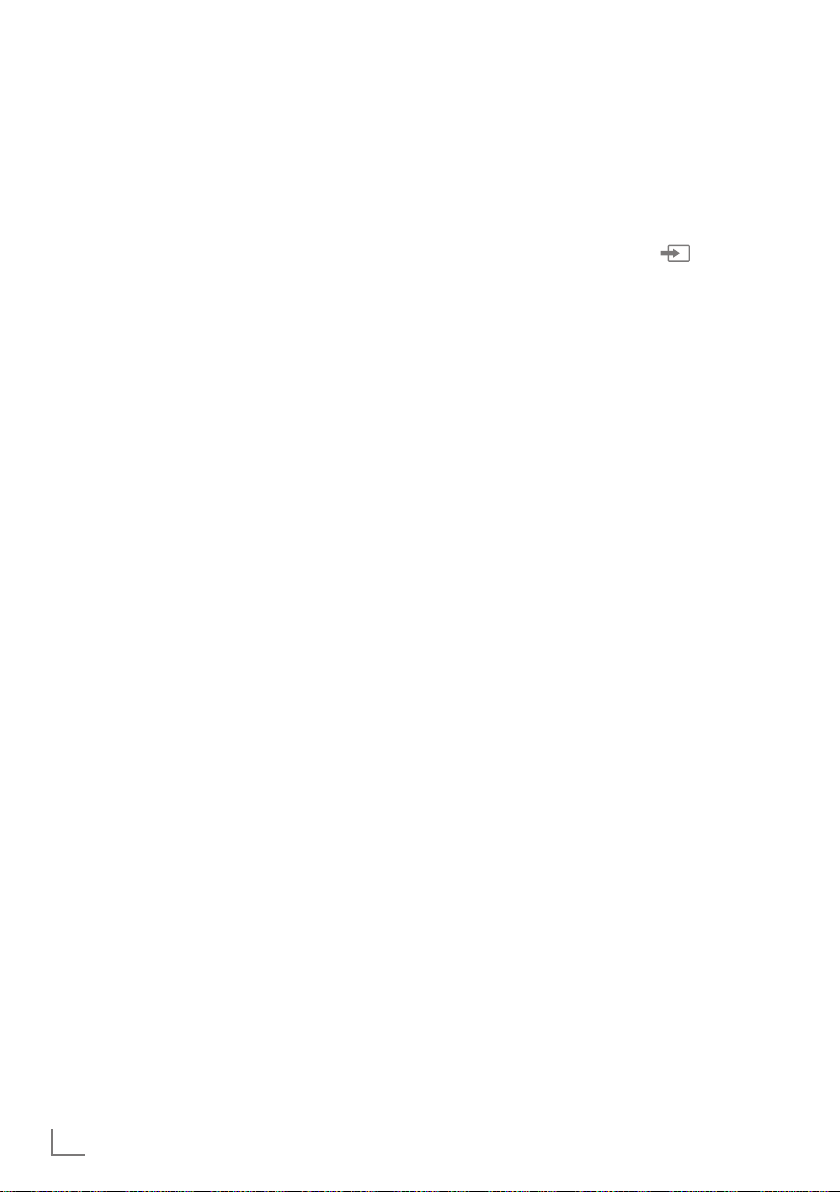
AYARLAR
-------------------------------------------------------------------------------------------------------------------
Favori listeleri için kendi verdiğiniz
adları girin (maks. 6 karakter)
Tüm favori listelerini yeniden adlandırabilirsiniz.
1 Ekranda hiç bir menü açık değilken favori
listesi menüsünü çağırmak için »FAV«
düğmesine basın.
2 Adını değiştirmek istediğiniz favori listesini
« veya »>« düğmesiyle seçip »
»
<
(mavi) düğmesine basın.
– Sanal klavye görüntülenir.
3 Mevcut adı silmek için aşamalı olarak »«
(Kırmızı) düğmesine basın.
«, »>«, »V« veya »Λ« düğmesiyle
4 »
<
karakteri/sayıyı seçip »OK« düğmesiyle bir
sonraki karaktere geçin.
Aynı işlemi tüm karakter/rakamlar için
uygulayın.
Not:
7
»Shift« ➡ »OK« tuşlarını kullanarak büyük
harfler / sayılar ve küçük harfler / özel
karakterler arasında geçiş yapabilirsiniz.
5 Yeni adı kaydetmek için »« (yeşil)
düğmesine basın.
6 Ayarı sonlandırmak için »EXIT« düğmesine
basın.
«
AV kanallarının yeniden adlandırılması
AV kaynakları bağladığınız cihaza göre
yeniden adlandırabilirsiniz. Örneğin TV’nin
HDMI1 kaynağına HDMI kablosuyla
bağladığınız bir bilgisayar için kaynak ismini PC
yapabilirsiniz.
1 »Giriş Kaynağı« menüsünü »
2 Adını değiştireceğiniz AV kaynağını
« veya »>« ile seçin ve »
»
<
düğmesine basın.
– Yeni İsim menüsü görüntülenir.
3 »OK« düğmesine basın ve "eski" ismi
kademeli olarak »« (Kırmızı) ile silin.
«, »>«, »V« veya »Λ« düğmesiyle
4 »
<
karakteri/sayıyı seçip »OK« düğmesiyle bir
sonraki karaktere geçin.
Aynı işlemi tüm karakter/rakamlar için
uygulayın.
Not:
7
»Shift« ➡ »OK« tuşlarını kullanarak büyük
harfler / sayılar ve küçük harfler / özel
karakterler arasında geçiş yapabilirsiniz.
5 Yeni adı kaydetmek için »« (yeşil)
düğmesine basın.
6 Cihaz tipi için uygun olan simgeyi »
»
« düğmesiyle seçin ve »OK« düğmesine
>
basarak onaylayın.
7 Ayarı kaydetmek için »
düğmesine basın.
– Kaynak ismi ve simgesi değişecektir.
8 Ayarı sonlandırmak için »EXIT« düğmesine
basın.
« ile açın.
« (mavi)
« (mavi)
« veya
<
28
TÜRKÇE
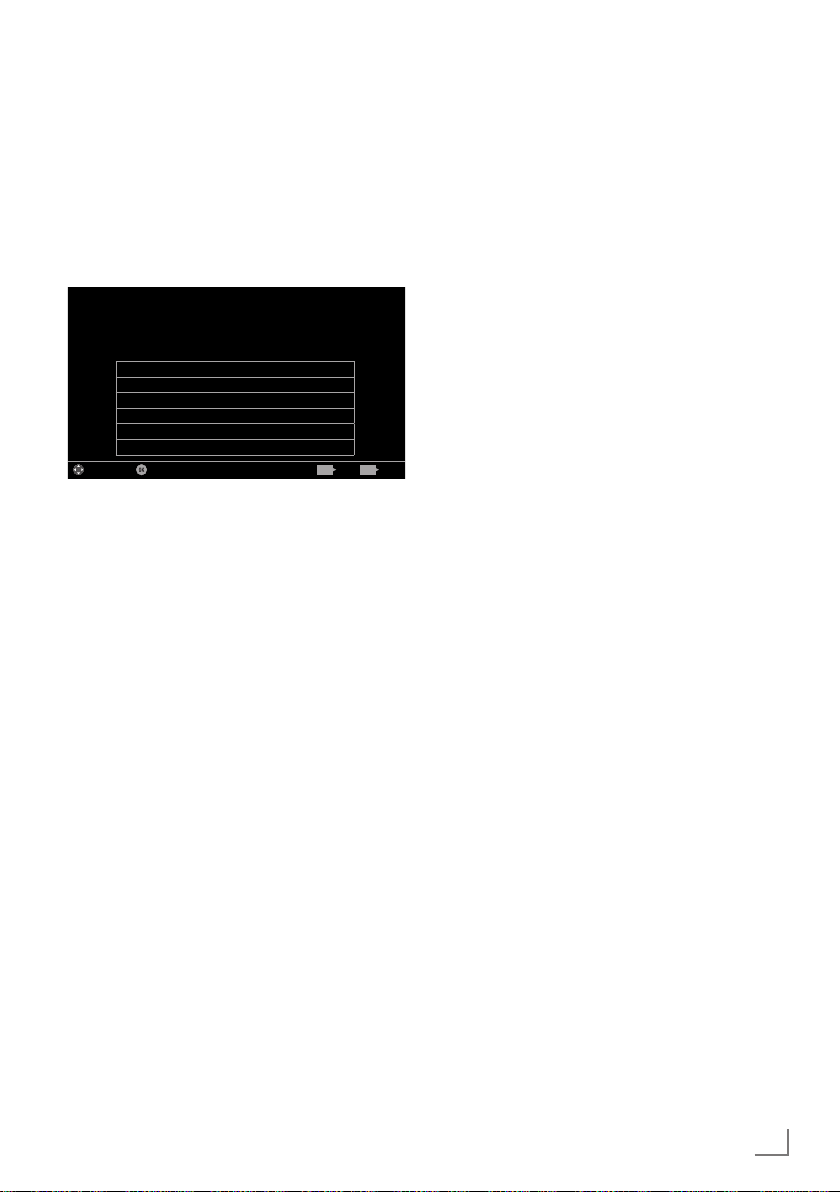
GÖRÜNTÜ / SES AYARLARI
-------------------------------------------------------------
Görüntü ayarları
1 »MENU« düğmesiyle menüyü açın.
«, »>«, »V« veya »Λ« düğmesiyle
2 »
<
»Ayarlar« menüsünü »OK« ile onaylayın.
V
3 »Görüntü« menü öğesini »
onaylayın.
– »Görüntü« menüsü etkindir.
Ayarlar > Görüntü
Görüntü
3D Ayarları >
Resim Formatı 16:9
Resim Modu Doğal
Arka Işık Ekonomik
Gelişmiş
Öntanımlı Görüntü Ayarlarına Dön
Alanı Değiştir Seç ÇıkışGeri
Yayın ZamanlayıcıSes AğTV Ebeveyn
4 »V« veya »Λ« ile istenilen satırı/işlevi seçin
ve »OK« düğmesiyle onaylayın.
»
« veya »>« düğmesiyle seçeneği seçip
<
»Görüntü Ayarları« menüsüne dönmek için
»BACK <« düğmesine basın.
Not:
7
Diğer ayarlar »Gelişmiş« öğesi altında yer
almaktadır.
5 »
V
« ile »Gelişmiş« satırını seçin ve »OK«
düğmesiyle onaylayın.
V
« veya »Λ« ile istenilen satırı/işlevi seçin
6 »
ve »OK« düğmesiyle onaylayın.
»
« veya »>« düğmesiyle değeri/seçeneği
<
seçin ve »OK« düğmesiyle onaylayın.
»Görüntü Ayarları« menüsüne dönmek için
»BACK <« düğmesine basın.
7 Ayarı sonlandırmak için »EXIT« düğmesine
basın.
« düğmesiyle
Per
XX XXX XXXX
BACK EXIT
Arttırılmış görüntü ayarları
“Arttırılmış görüntü ayarları” birincil dijital
görüntü geliştirmelerinde bulunmaktadır ancak
bunların sadece görüntü kalitesi ve aktarım
kusursuz olduğunda gerektiğinde kullanılması
gerekmektedir. Bunlar aynı zamanda zayıf
malzemeli görüntüyü geliştirebilir ancak aktarım
ve görüntü kalitesinin kusursuz olduğu görüntüyü
olumsuz olarak etkileyebilir.
7
»Arka Işık« – Arka aydınlatma için manuel
ayar (sadece dinamik arka aydınlatma
“KAPALI” olarak seçiliyse aktiftir). Bu ayar
ayrıca güç tüketimini doğrudan etkiler.
»Dinamik Arka Işık« – Cihaz burada
ortalama görüntü parlaklığına bağlı olarak
arka ışıklandırmayı düzenleyerek resim
içeriğinin arka ışıklandırmasını en uygun
şekilde ayarlar. Bir görüntüde çoğunlukla
karanlık bölgeler varsa gösterilen siyah
seviyesi, arka ışıklandırmanın aşağı doğru
ayarlanmasıyla (bu durumda karanlık
bölgelerin görüntüsü geliştirilir) ve bu
bölgeleri daha parlak görüntüleyebilmek
için aynı zamanda çoğunlukla parlak
olan resim malzemesiyle arka ışıklandırma
arttırılır.
7
»Canlı Renk« – Renk kontrastını ve kontrast
ayarını arttırır. Bu ayar çoğunlukla normal
resimlerle kullanım için çok güçlüdür ve
sadece gerekli olursa kullanılmalıdır (düşük
veya kapalı) aksi halde görüntüdeki ince
ayrıntılar yok edilebilir.
7
»Gama« – Bu ayar, hangi dijital aktarım
değeri için hangi parlaklık değerinin
gösterileceğini belirler. Çoğu kayıtlar 2,2’lik
gama değeriyle aktarılır (tüm Windows
bilgisayarları ve MAC işlem sistemli daha
yeni bilgisayarlar bununla çalışır, daha eski
MAC sistemleri ve renk profilsiz aktarımlar
çoğunlukla 1,8’lik bir gama değeriyle
çalışır).
7
»Dinamik Kontrast« – Bu fonksiyon,
görüntüleri analiz ederek ve ardından
kontrasttaki değişime bağlı olarak bunu
değiştirerek ilgili resim içeriğinin kontrastını
dinamik ve optimal olarak ayarlar.
Kontrasttaki bu artış aynı zamanda
resimdeki görünebilir parlaklık düzeylerini
de düşürebilir.
TÜRKÇE
29
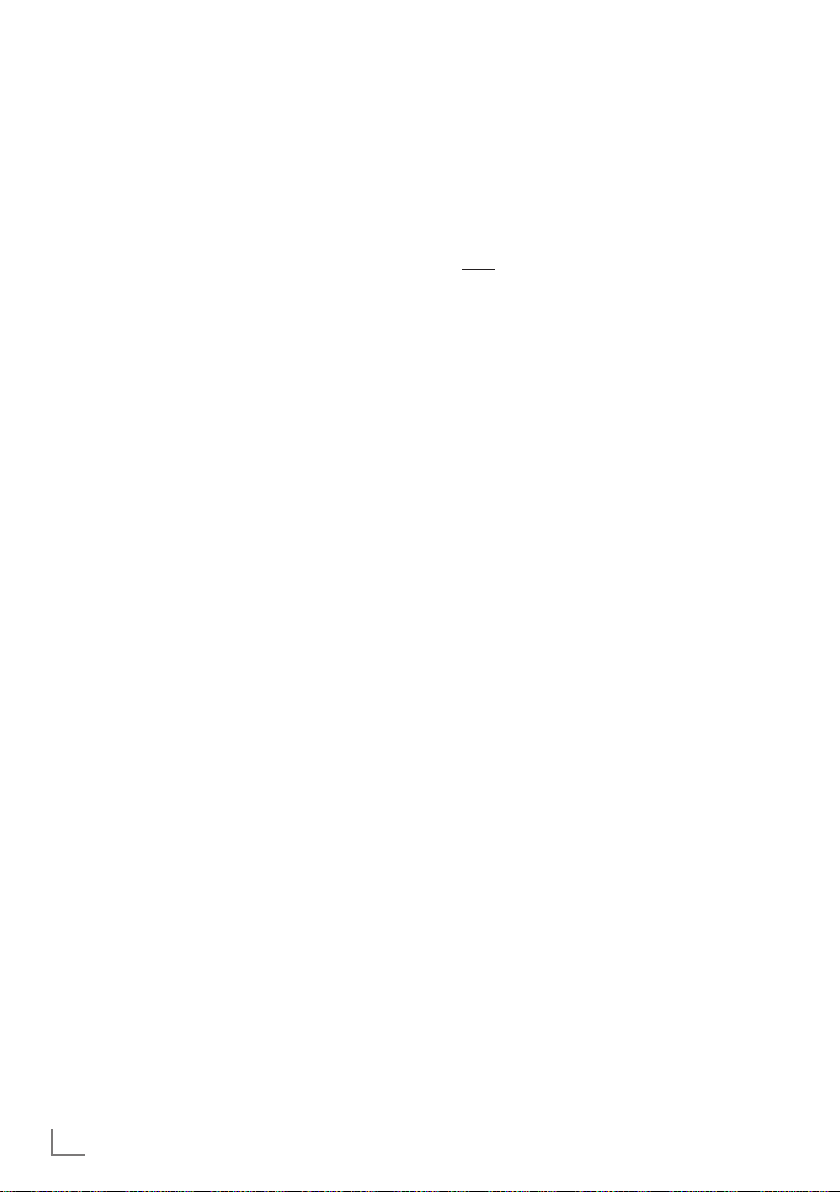
GÖRÜNTÜ / SES AYARLARI
7
»Mükemmel Netlik« – Hafif bir mavi renk
tonuyla genel görüntüyü geliştirir (daha iyi
bir keskinlik sağlayarak) ve bunu tamamen
özel bir siyah tonundan tamamen siyah
renge ayarlayarak siyah seviyesini arttırır.
Bu sayede resmin karanlık bölgelerindeki
görünen gri değerleri düşürülür.
7
»Film modu«, tüm kanal kaynakları için uzun
filmleri tespit eder ve işler. Yani daima en
uygun resmi alırsınız.
Bu, TV oynatımında 480i, 576i ve 1080i
modlarında ve diğer kanal kaynakları için
çalışır.
»Film modu«, uzun film sinyali olmayan
programlar için açılır ve donuk görüntü,
hatalı altyazılar veya resimdeki ince çizgiler
gibi önemsiz sorunlar oluşabilir.
7
»MEMC« – Ara resimlerin ek olarak
hesaplanmasıyla hareket eden görüntüleri
iyileştirir ve yalnızca 32”ten itibaren
başlayan cihazlar için kullanılabilir.
400’lük PPR (Resim Mükemmellik Oranı)
ile görüntülenir. Ayar değeri çok yüksek
olduğu takdirde, bu durum ara resimlerin
hatalı olarak hesaplanması nedeniyle kötü
aktarımlı gölgelenmeye neden olabilir.
7
»Netlik« – Resmi bir miktar daha keskin
göstererek ve hafif bulandırma oluşturarak
görünen “karlı” bölgeleri azaltır.
Dolayısıyla iyi resim malzemesi olduğunda
en az düzeyde kullanılmalıdır.
7
»Gürültü Azaltımı« – Resmi bir miktar daha
keskin göstererek ve hafif bulandırma
oluşturarak görünen “karlı” bölgeleri azaltır.
Dolayısıyla iyi resim malzemesi olduğunda
en az düzeyde kullanılmalıdır.
7
»Dijital Gürültü Azaltımı« – Bu fonksiyon
yalnızca dijital alım kaynaklarıyla ve AV
ön ayarlarıyla seçilebilmektedir. MPEG
sıkıştırmasından kaynaklanan dijital
programlardan gelen (DVB-T alıcılarından
ve düşük aktarım oranlarından ya da DVD
oynatıcılardan gelenler gibi) kusurlardan
(piksel blokları) kaynaklı paraziti azaltır.
Fabrika ayarlarına dönüş
1 »Görüntü« menüsünde »V« ile »Öntaımlı
2 Güvenlik sorusunu onaylamak için »Evet«
veya
iptal etmek için »Hayır« seçeneğini seçip
3 Ayarı sonlandırmak için »EXIT« düğmesine
Ayarları sonlandırıma
1 Ayarı işlemini sonlandırıp menüden çıkmak
-------------------------------------------------------------
Görüntü Ayarlarına Dön« öğesini seçin ve
»OK« düğmesiyle onaylayın.
seçeneğini seçin;
»OK« düğmesine basın.
basın.
için »EXIT« düğmesine basın.
30
TÜRKÇE
